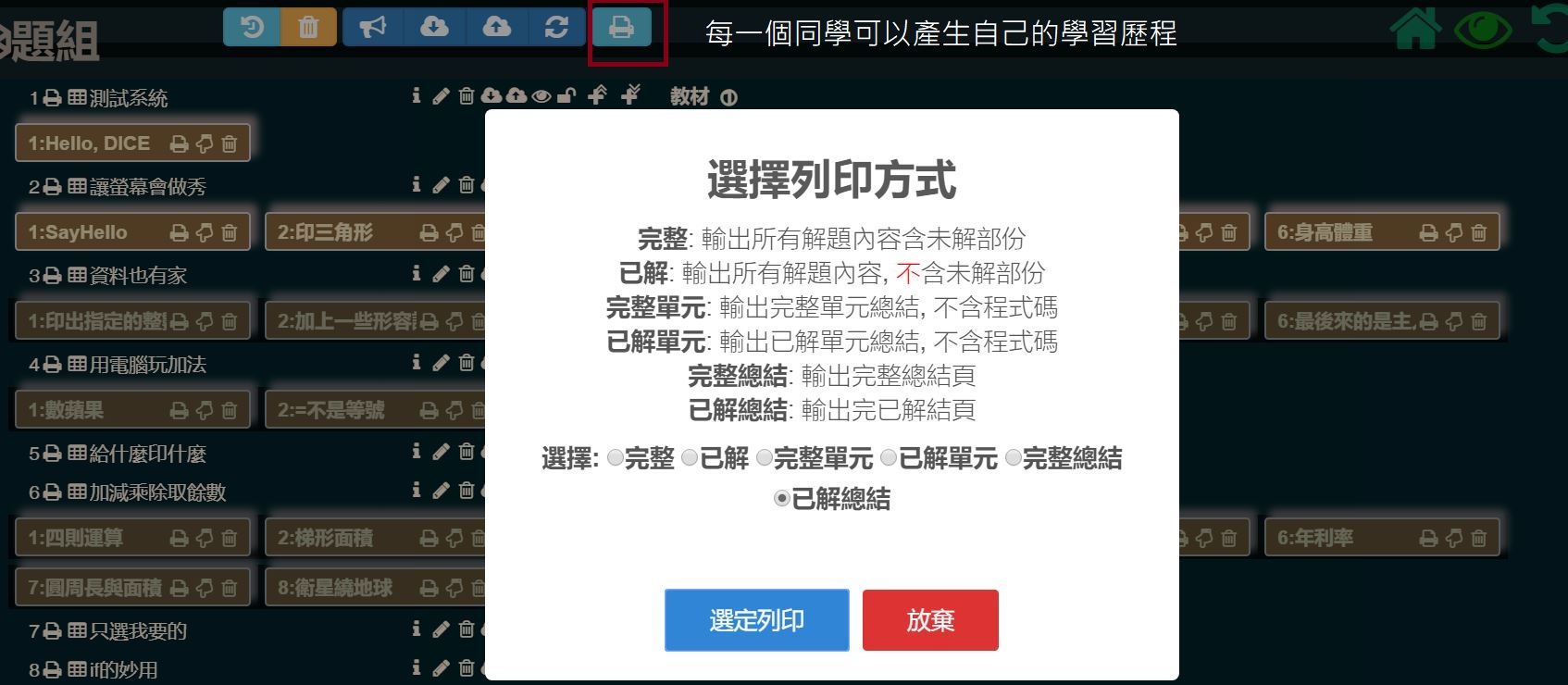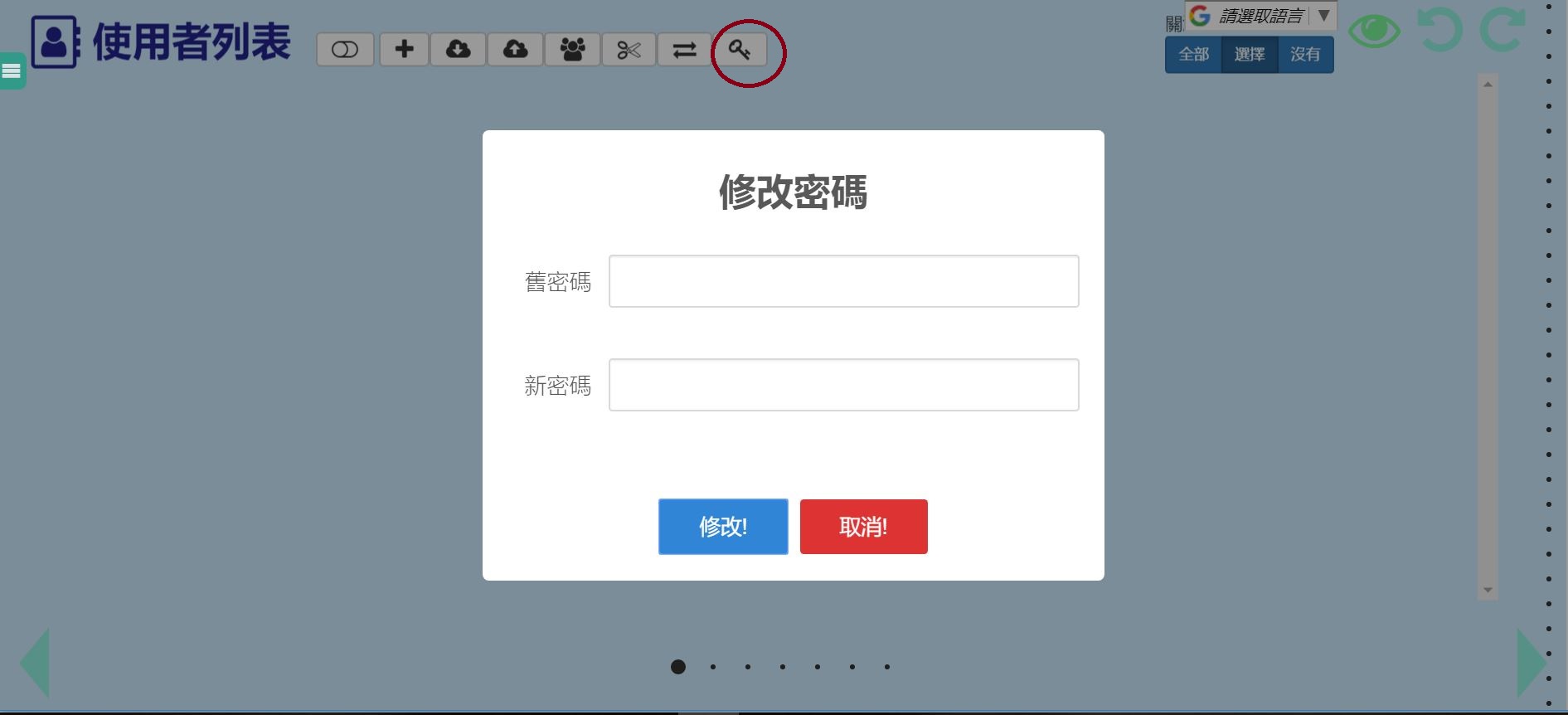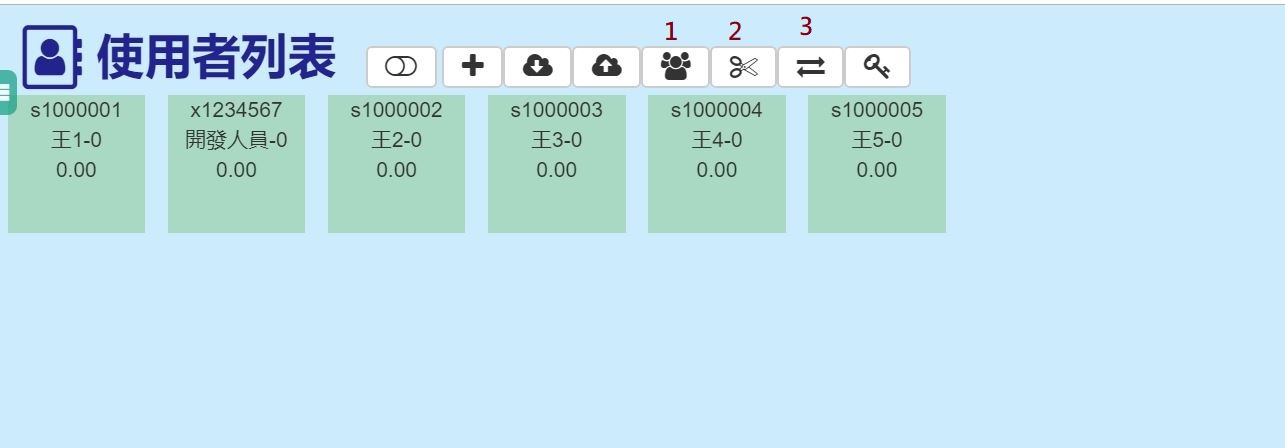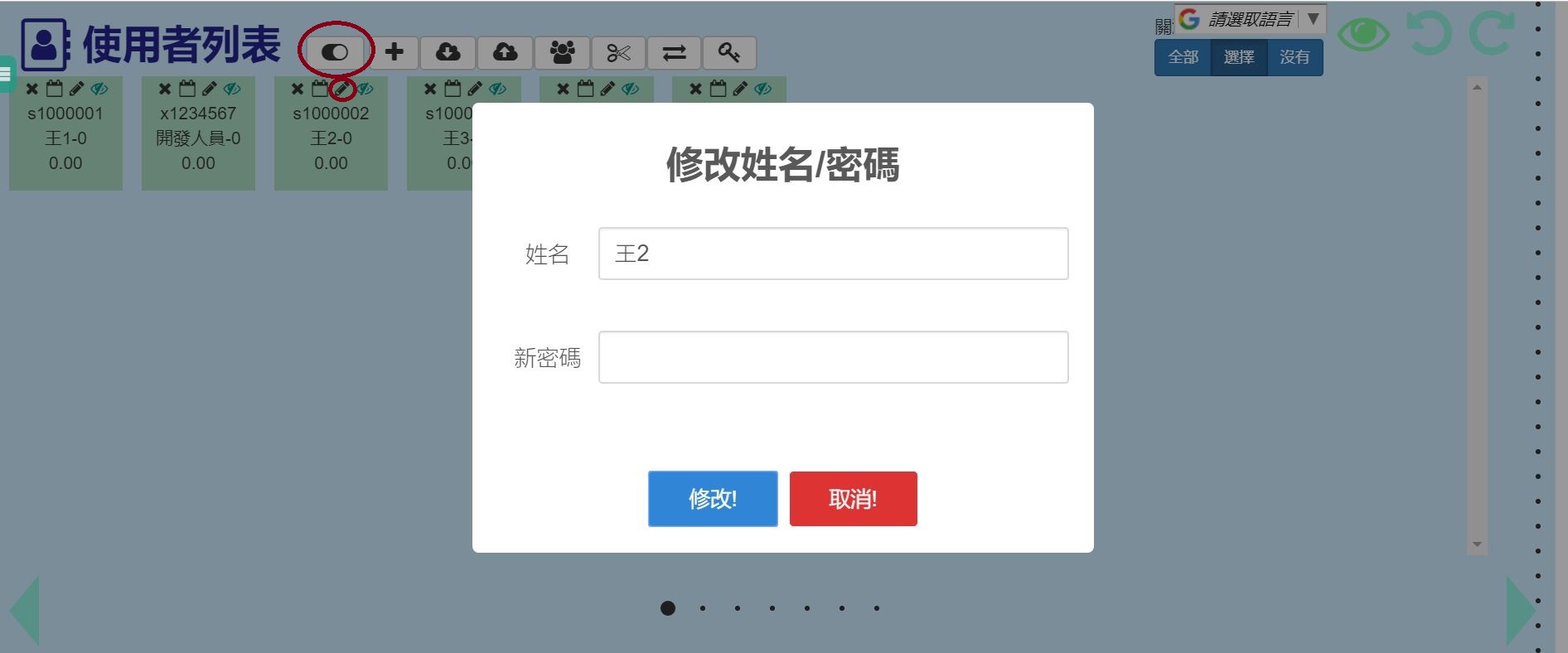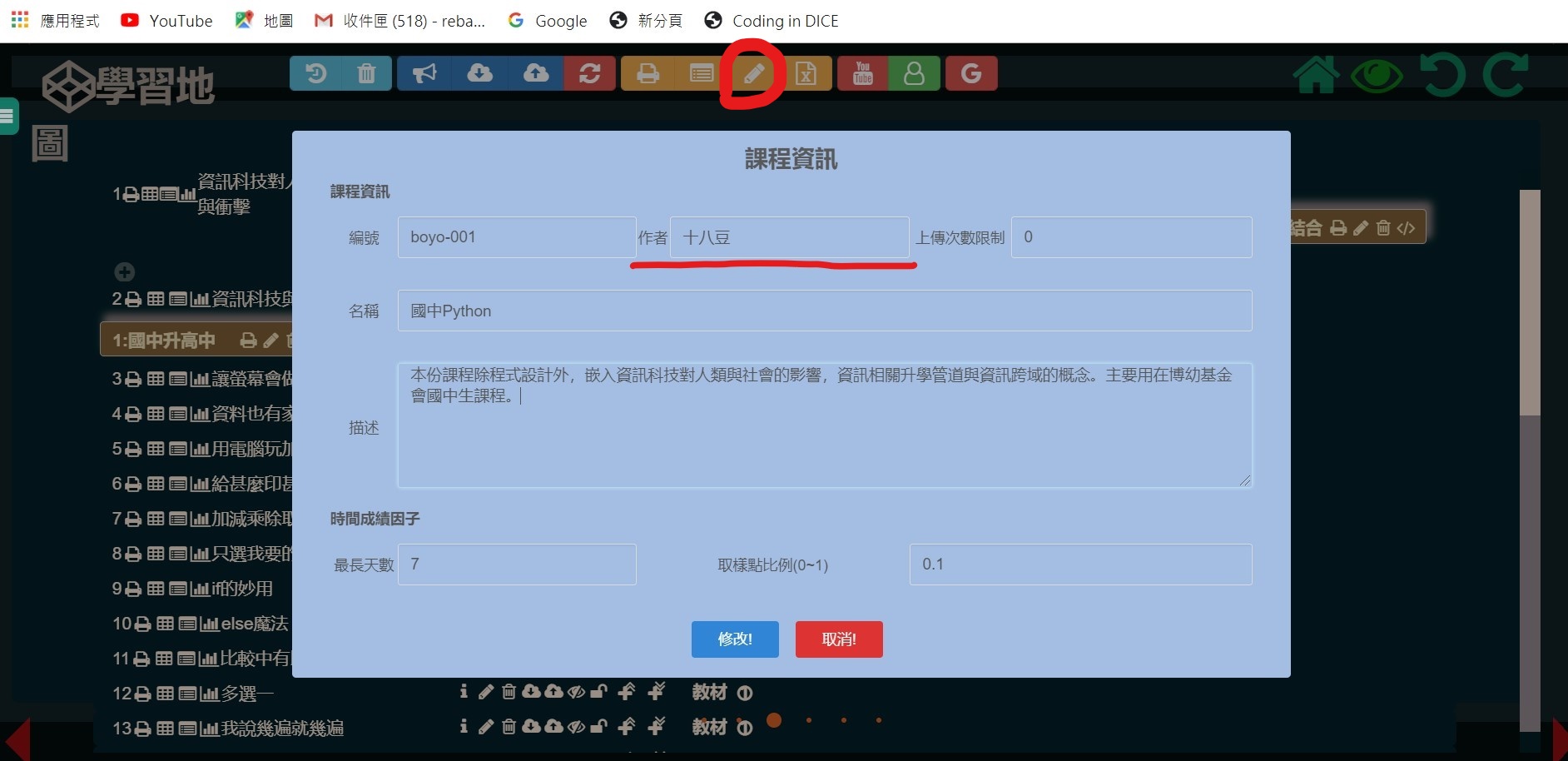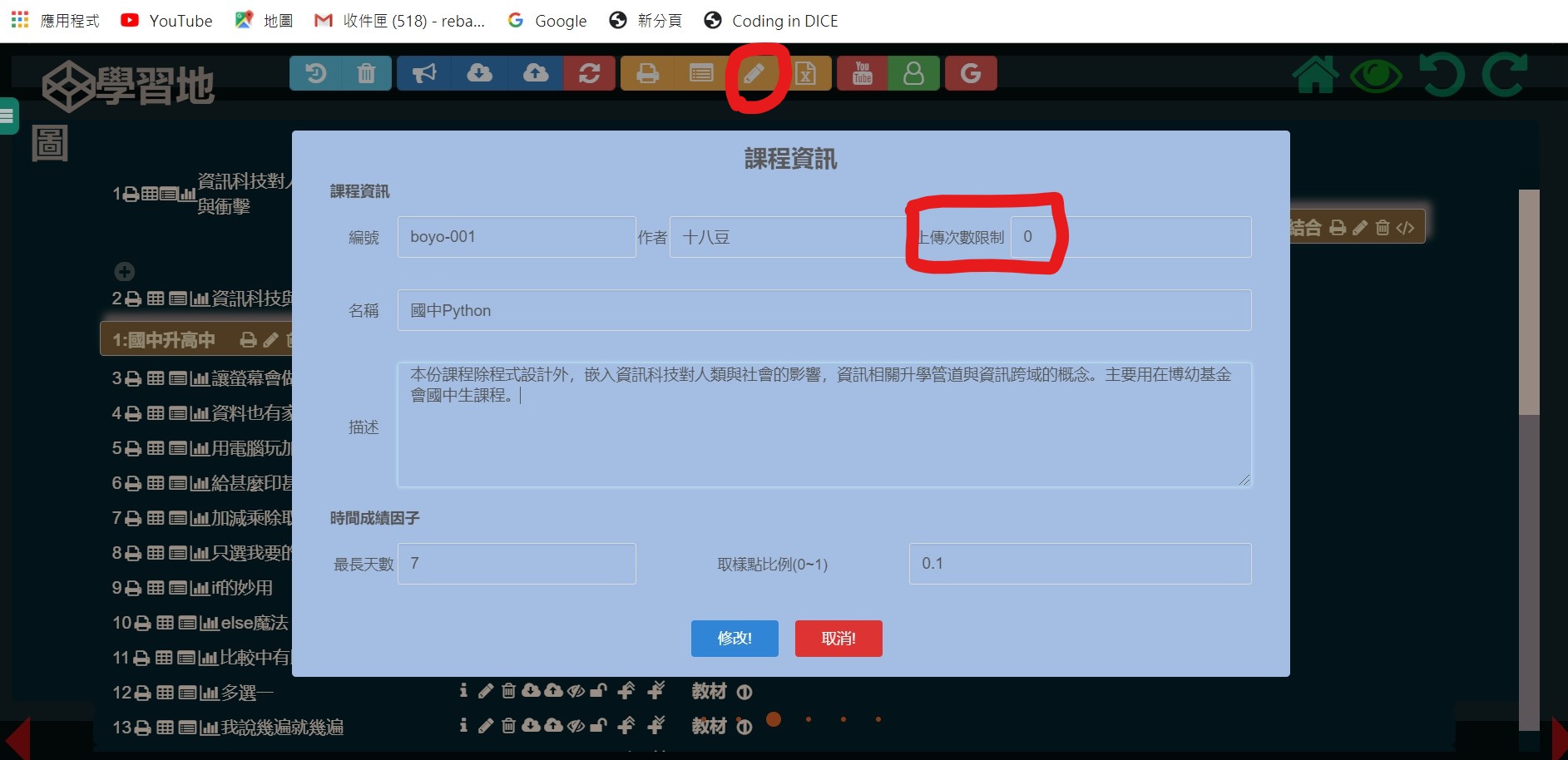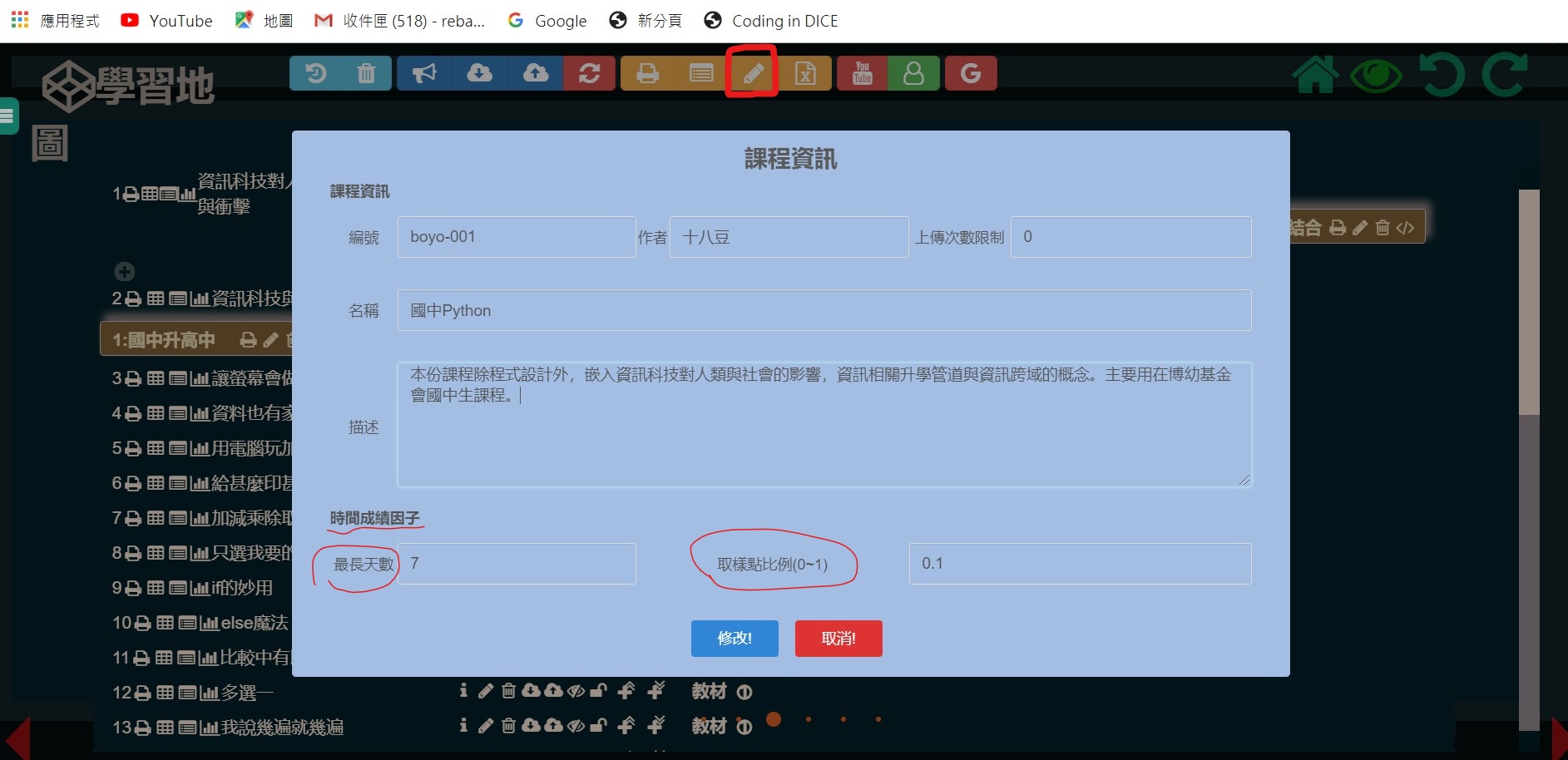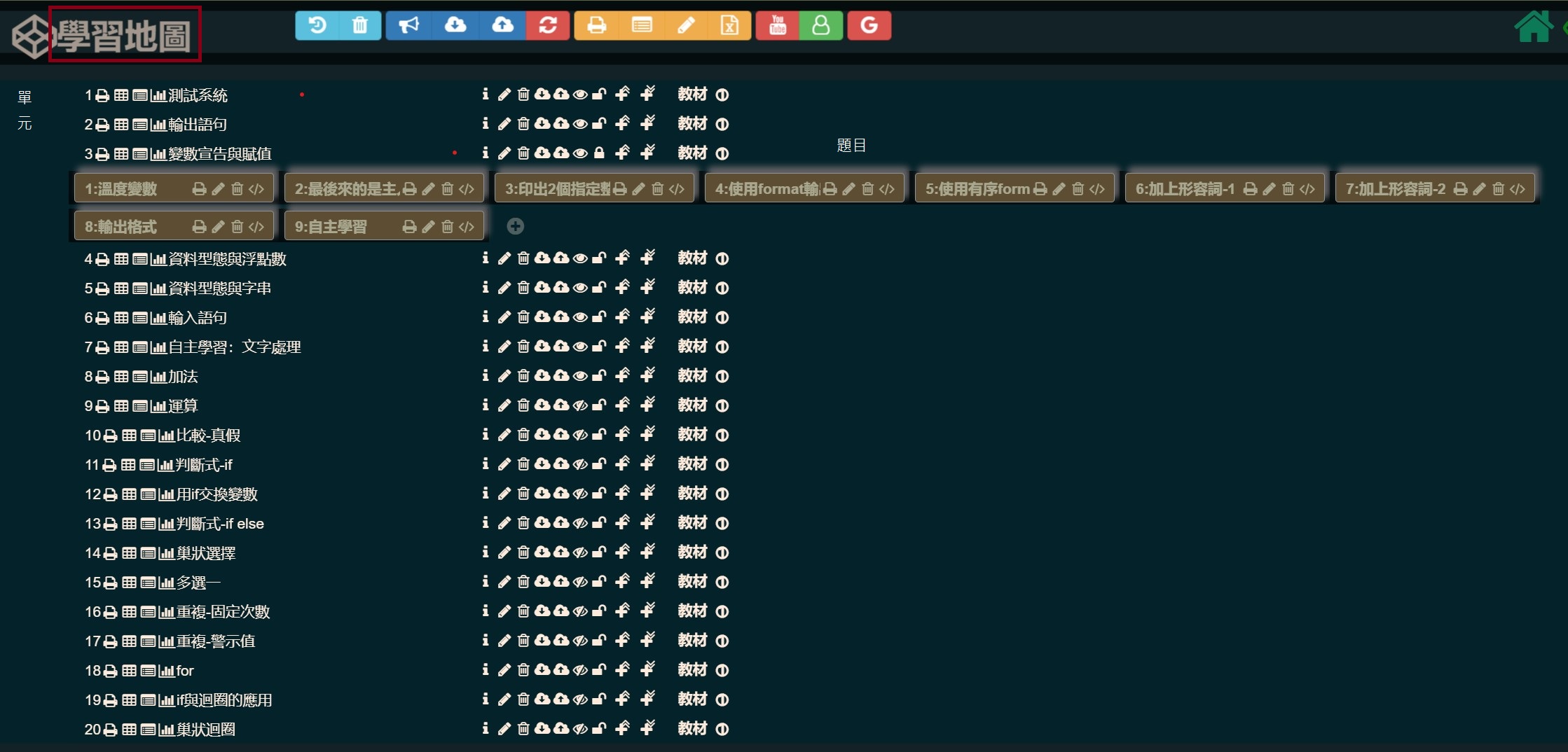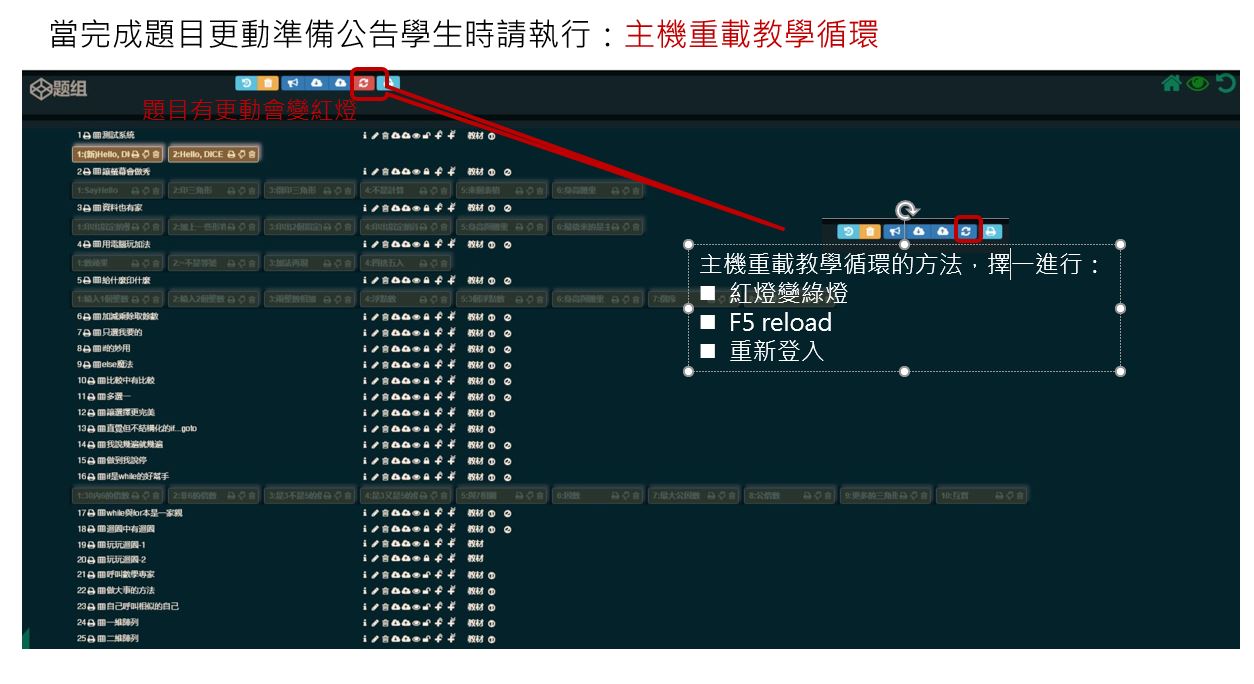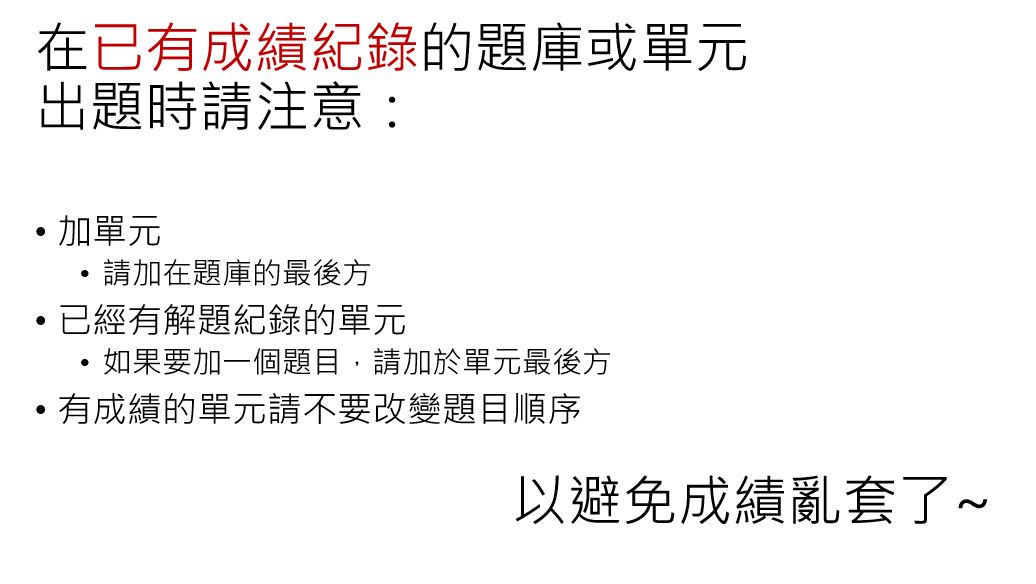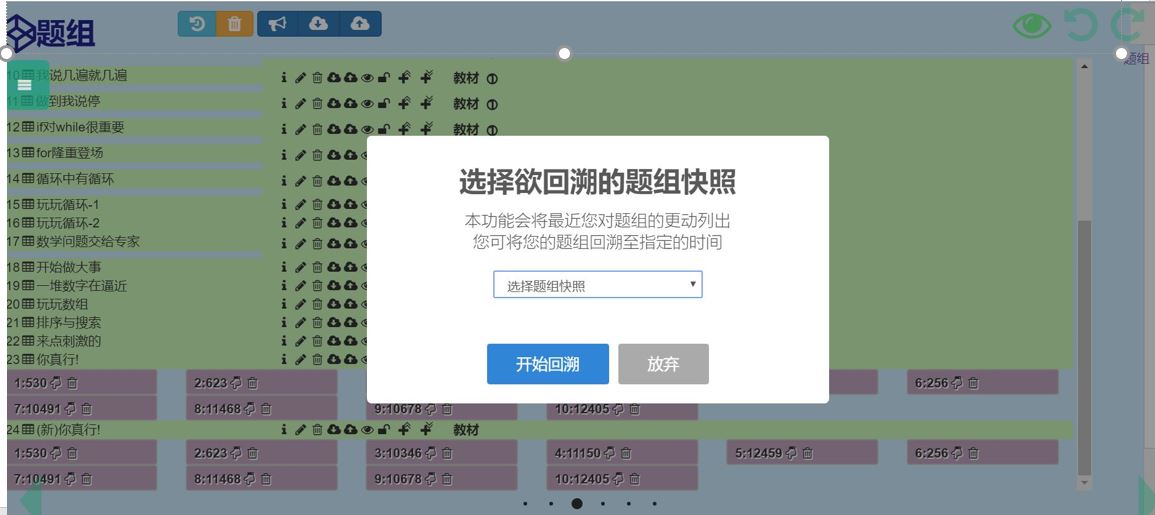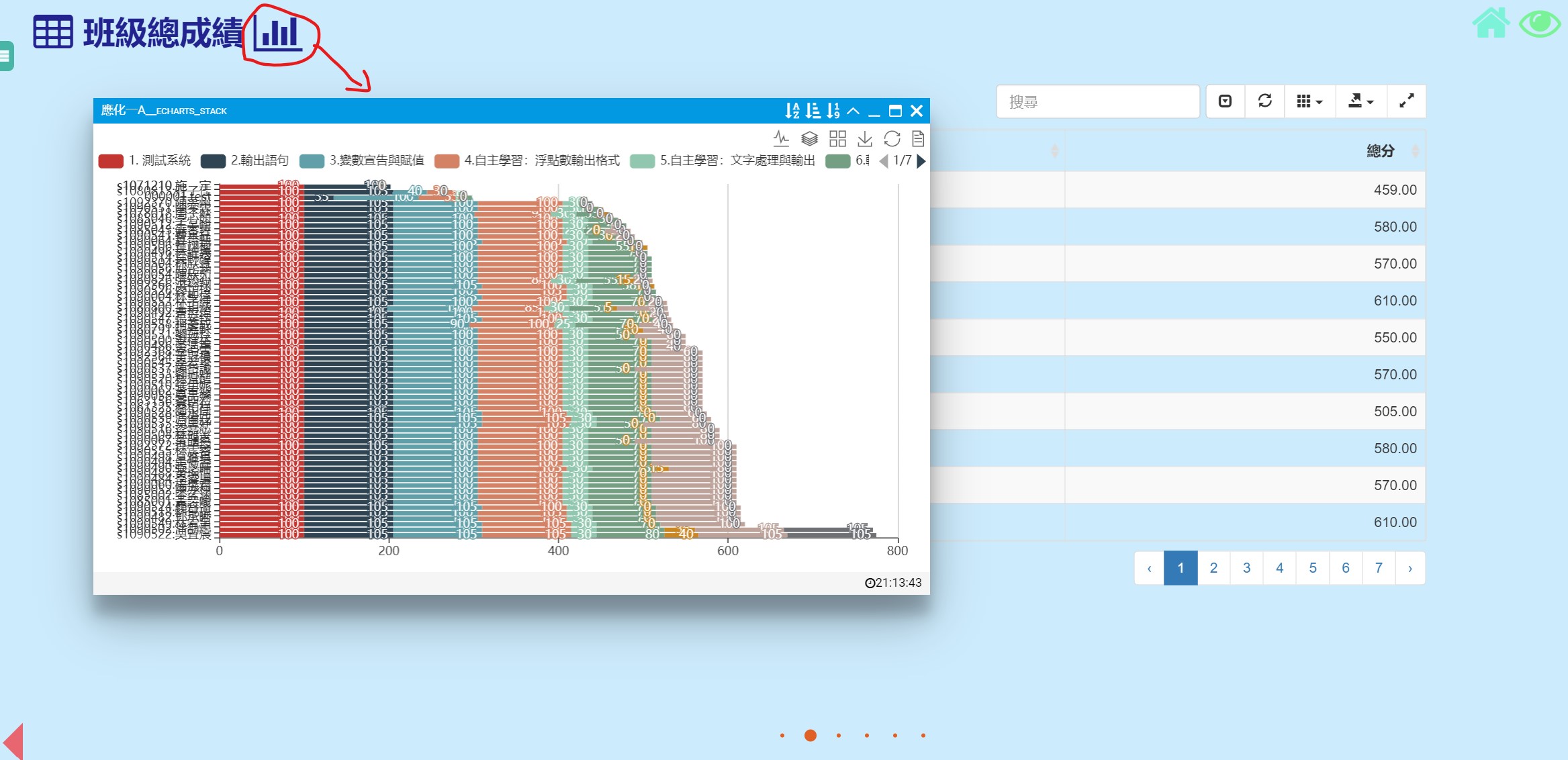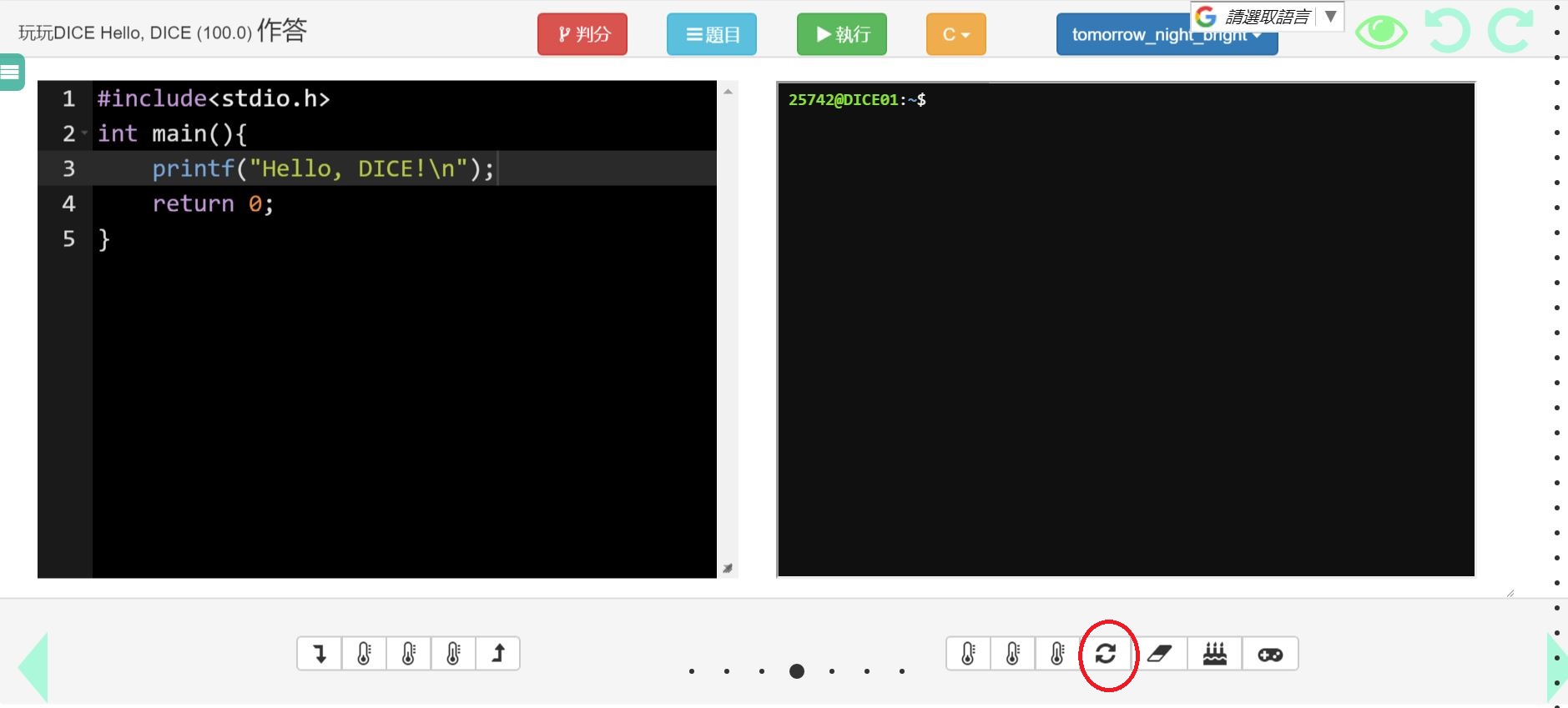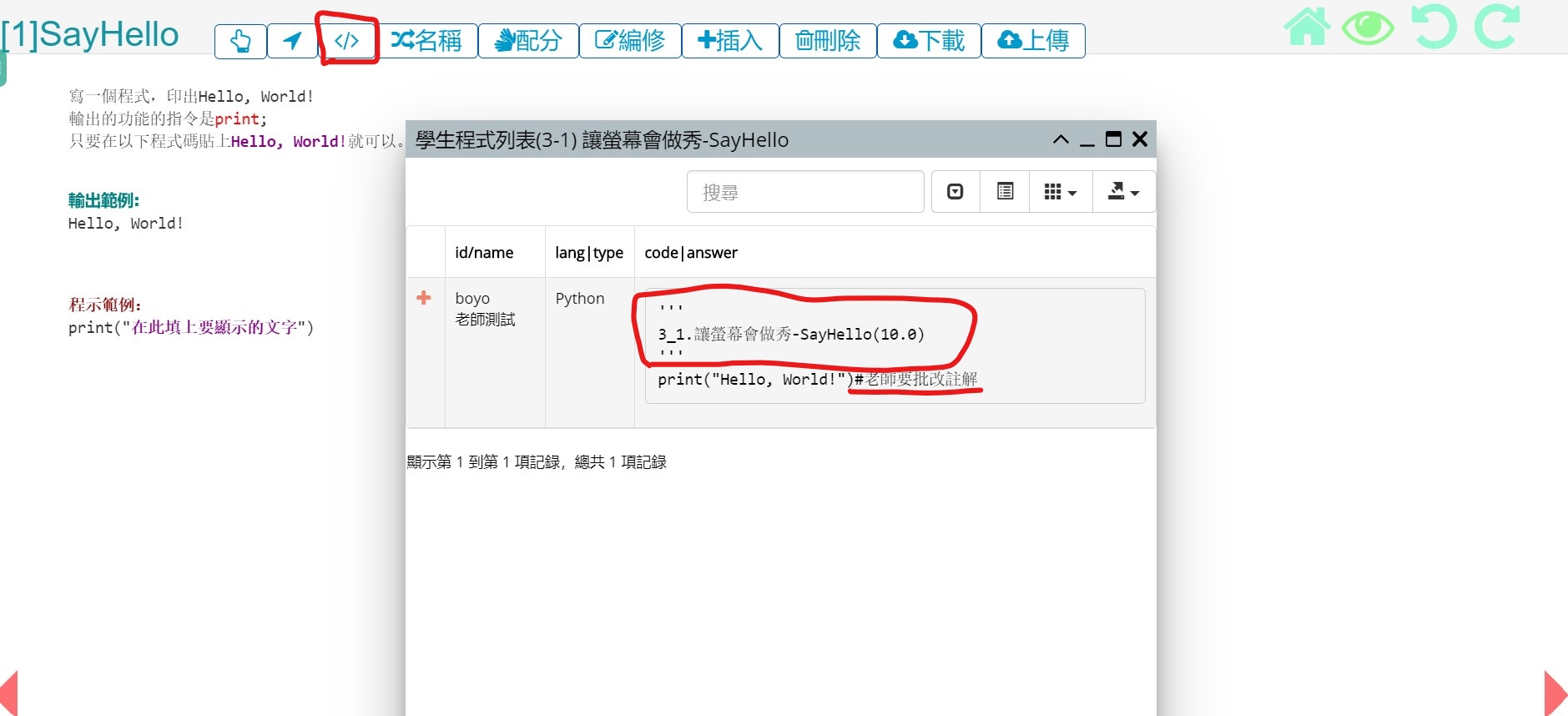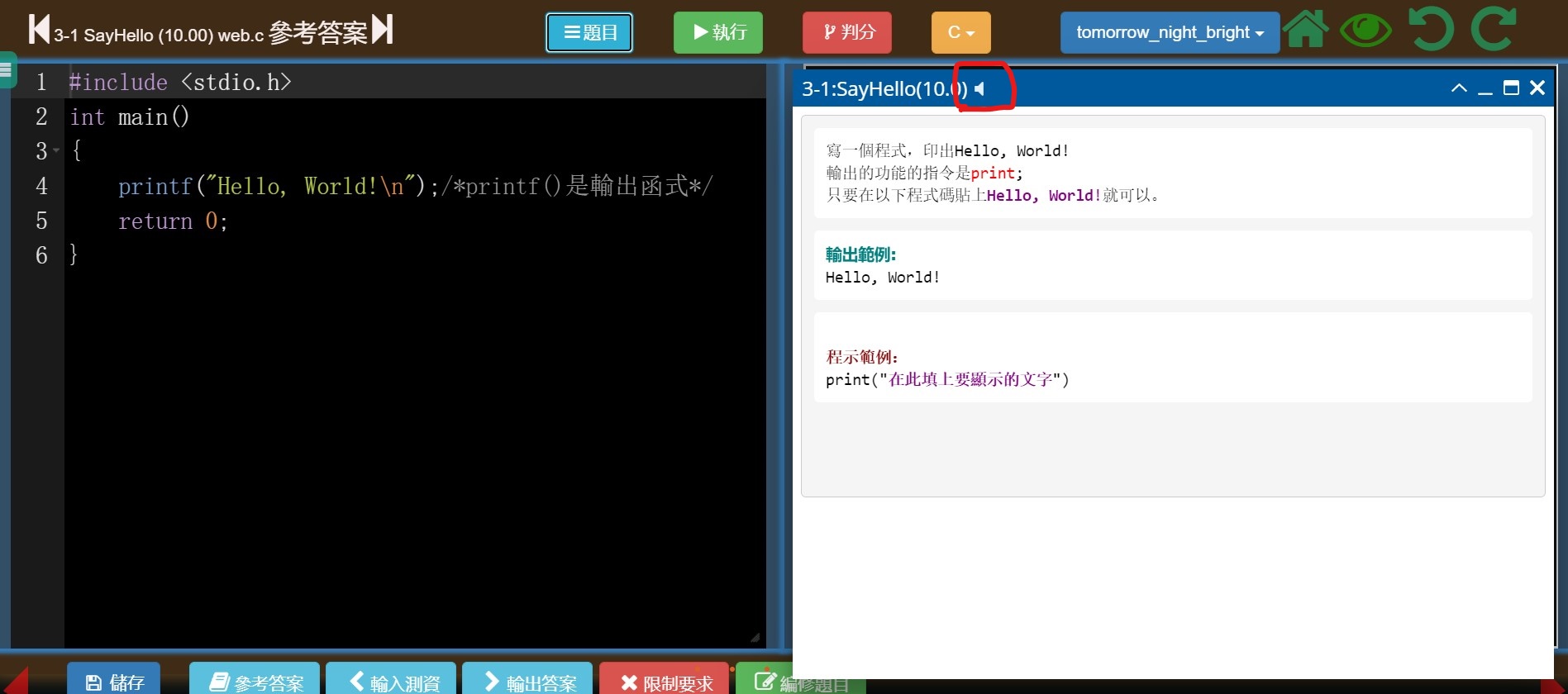管理與設定
新增班級帳號
增加一筆學生帳號
在下圖紅色圈圈處,新增帳號,編號就是登入帳號,必須是唯一識別值
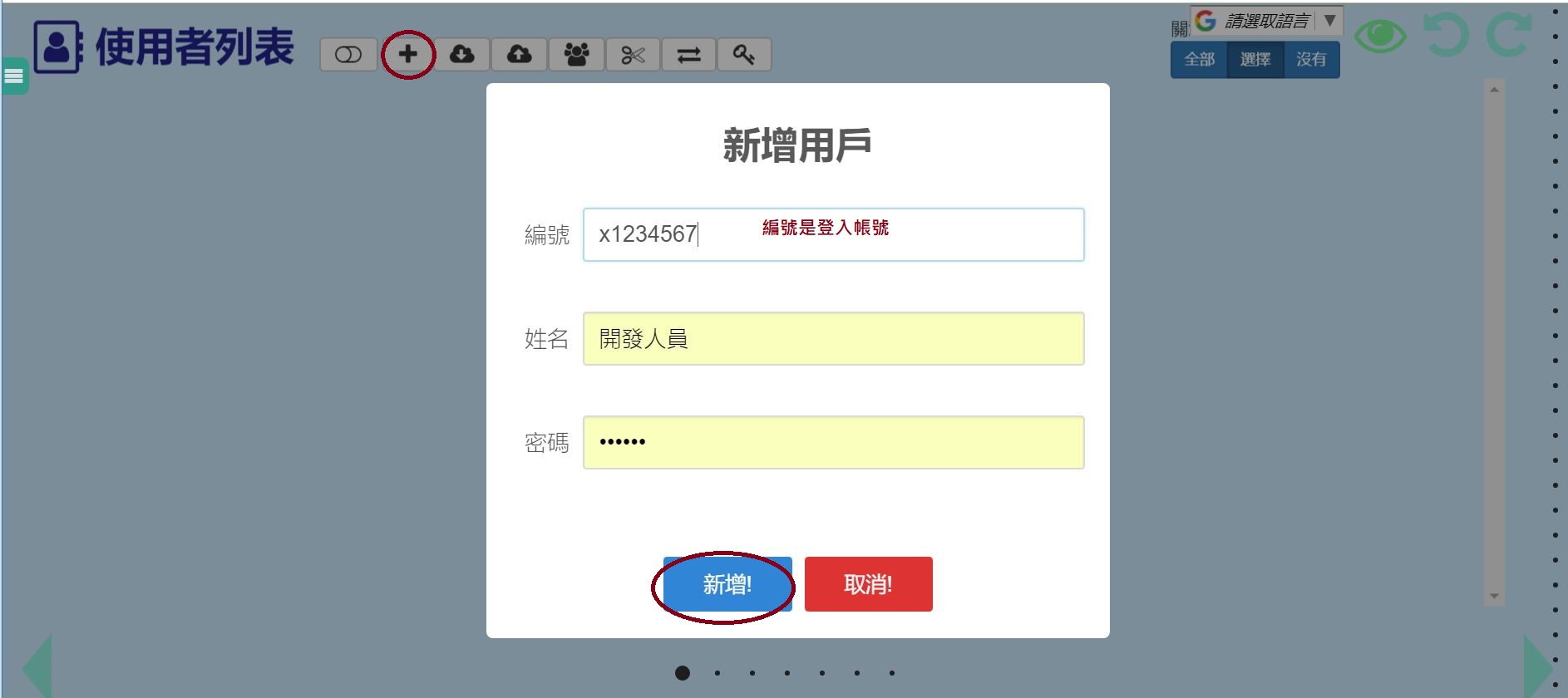
整批匯入班級或學年資料
請先匯出csv範本檔,在下圖紅色圈圈處,匯出班級學生資料範例csv
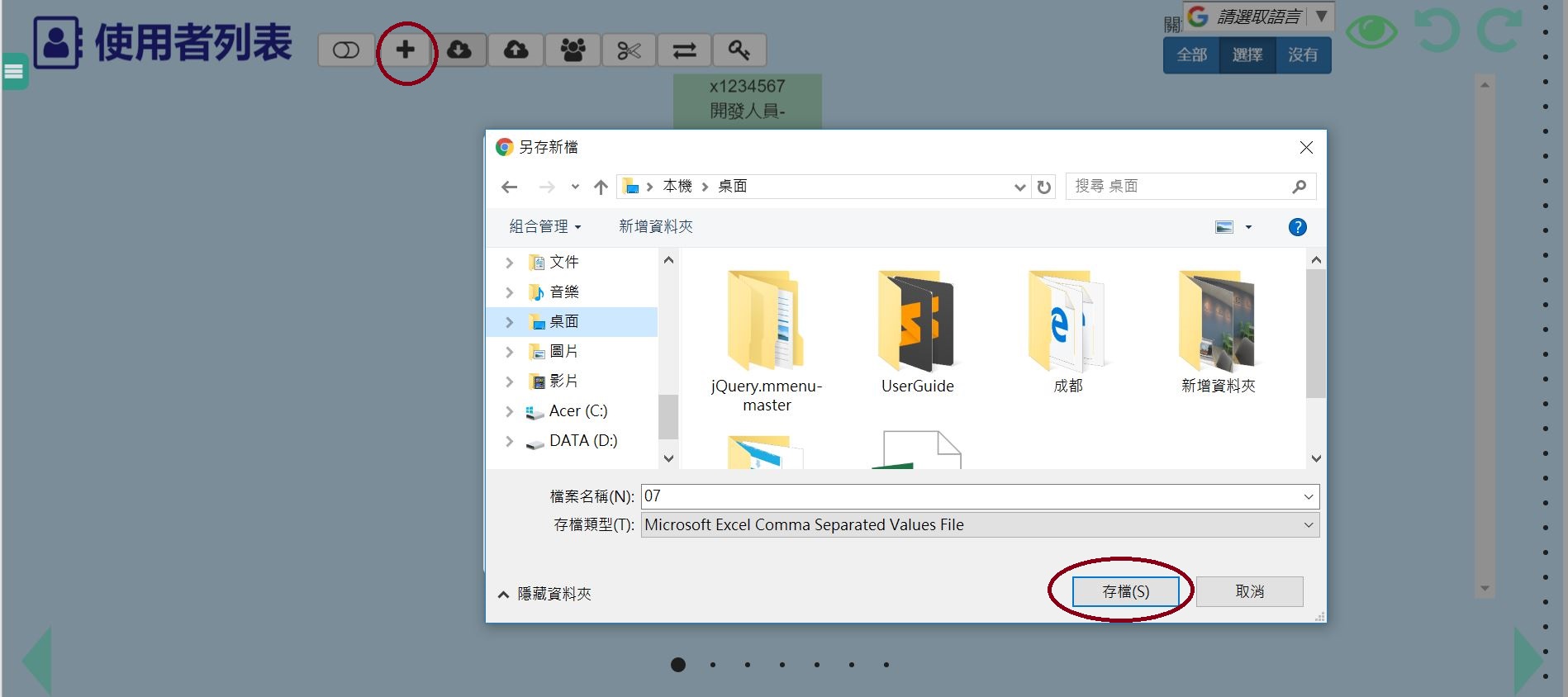
csv檔欄位說明:
在文書處理軟體中,如excel匯入csv檔,匯入檔案時請選utf-8的編碼,以下是各個欄位代表的意義:
- ST_NO:唯一識別值,建議以學號建立
- ST_NAME:學生姓名
- PASSWD:密碼
- CL_NO:代表班級名稱,大學則建議以課程代碼建立,可以一次匯入多班,以CL_NO作為識別
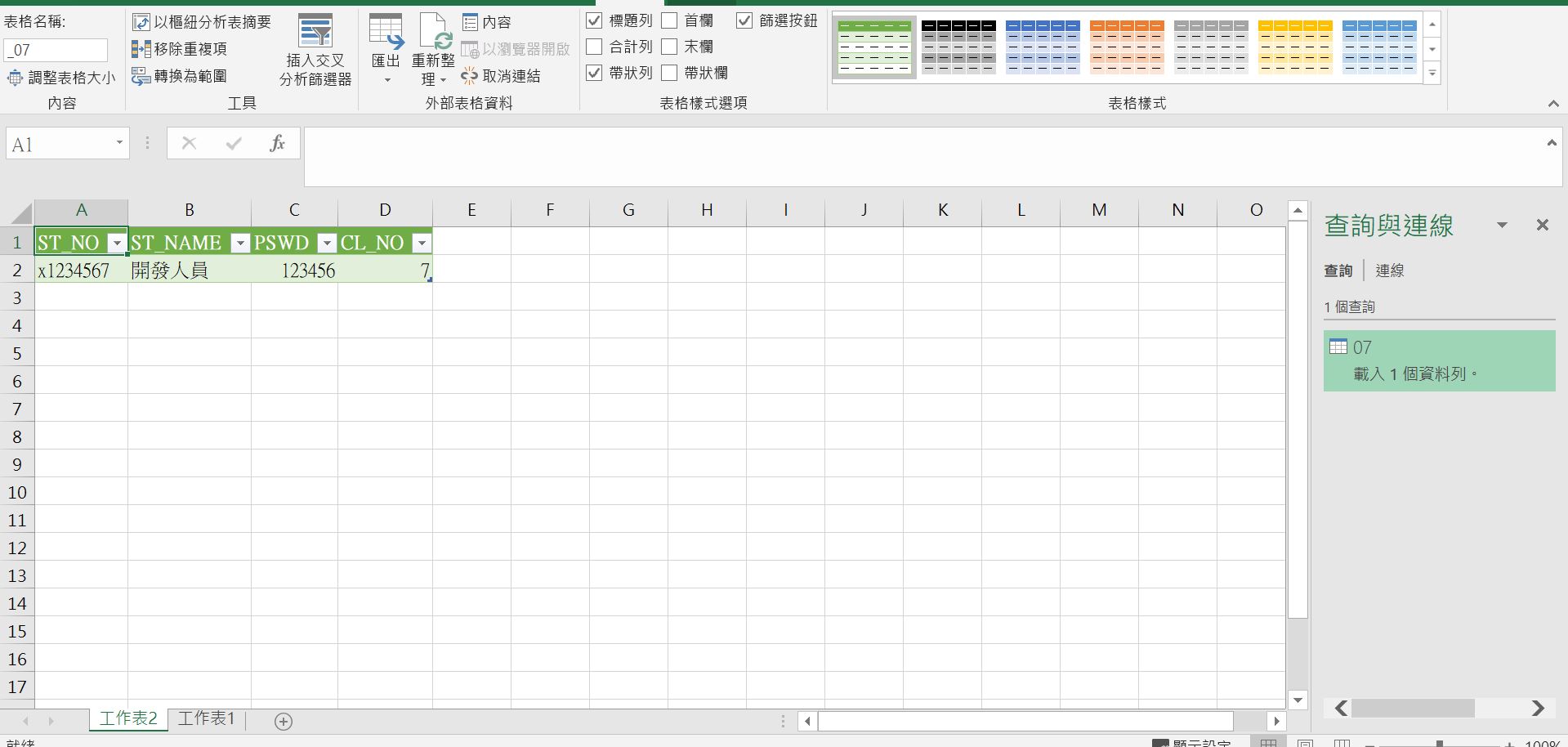
方法1:使用Google雲端新增Google試算表
貼上csv的預設欄位(ST_NO、ST_NAME、PASSWD與CL_NO),填上各個欄位的值。在Google試算表檔案處下載逗號分隔值檔案(.csv),再匯入DICE系統。
方法2:在本機軟體如Excel編輯csv
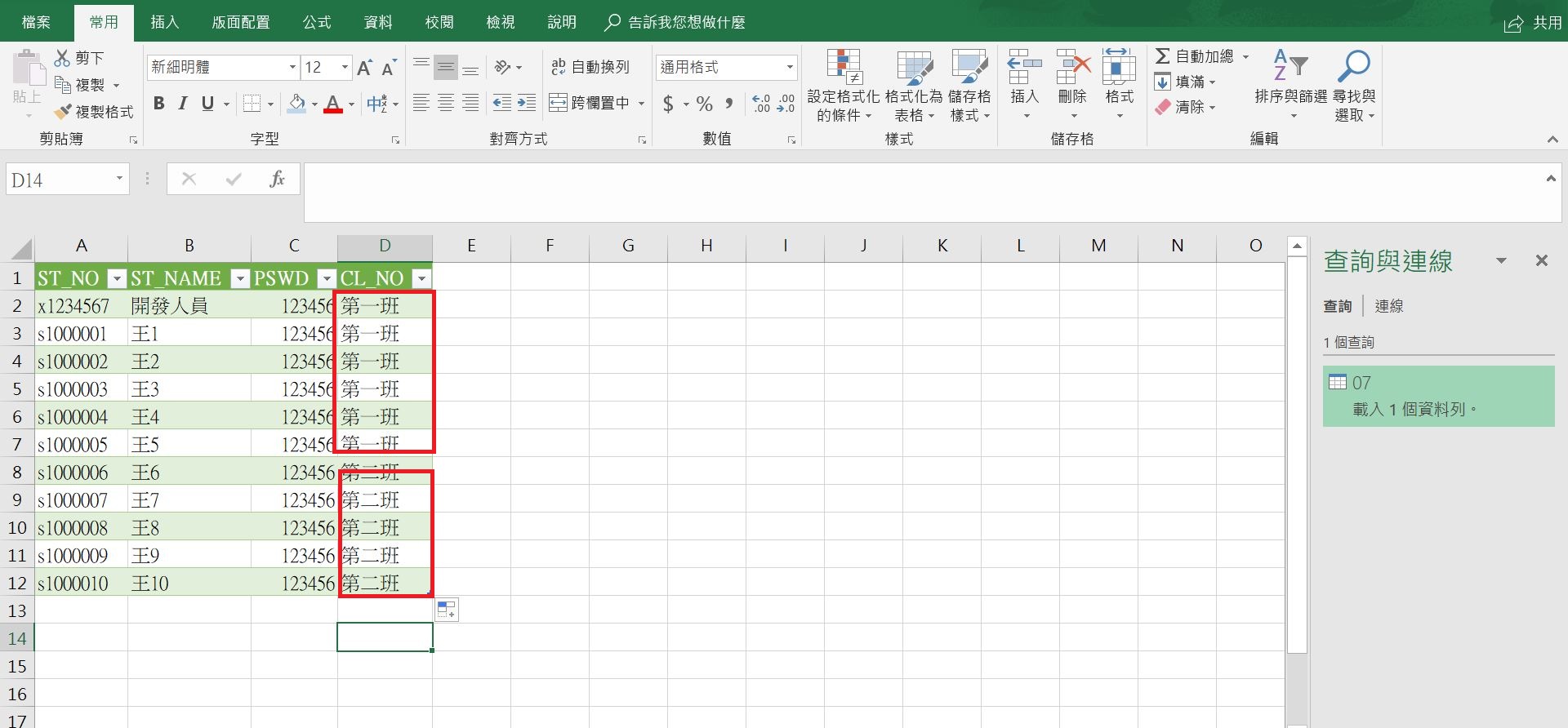
另存csv
請另存新檔,並選擇utf-8編碼
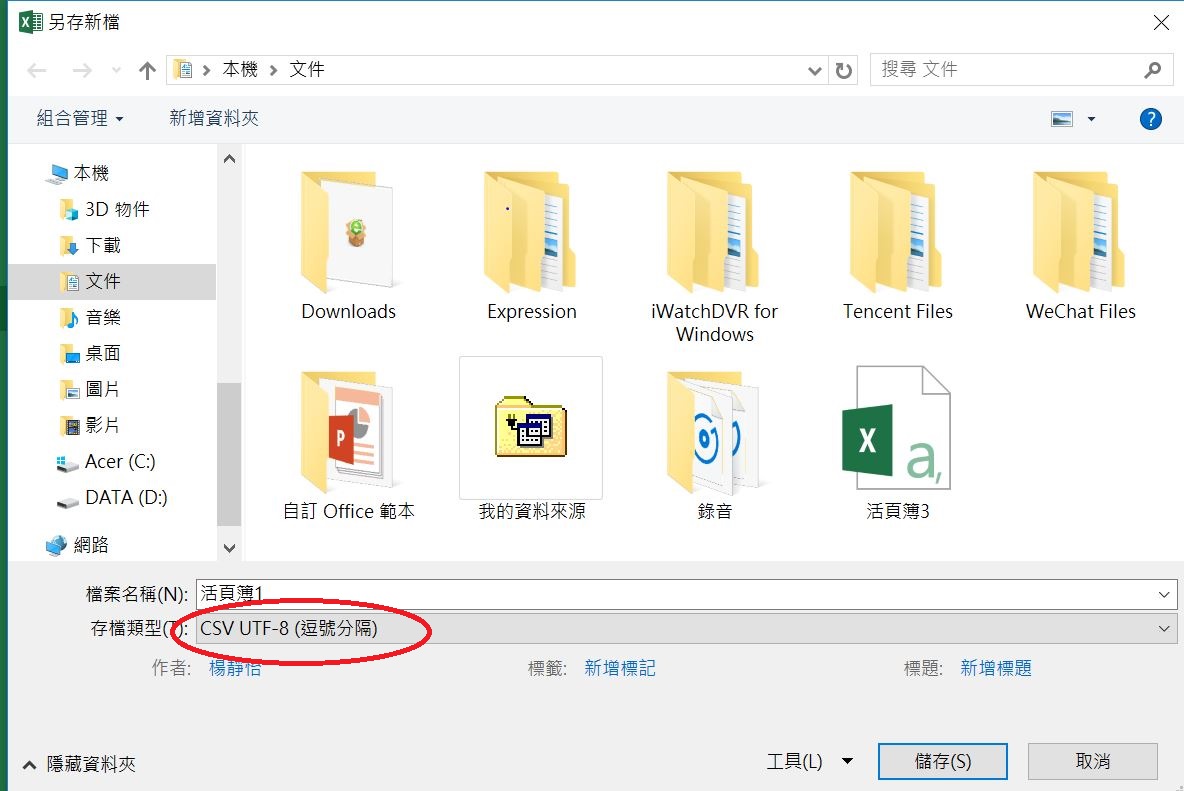
匯入csv
在下圖紅色圈圈處,匯入班級學生資料範例csv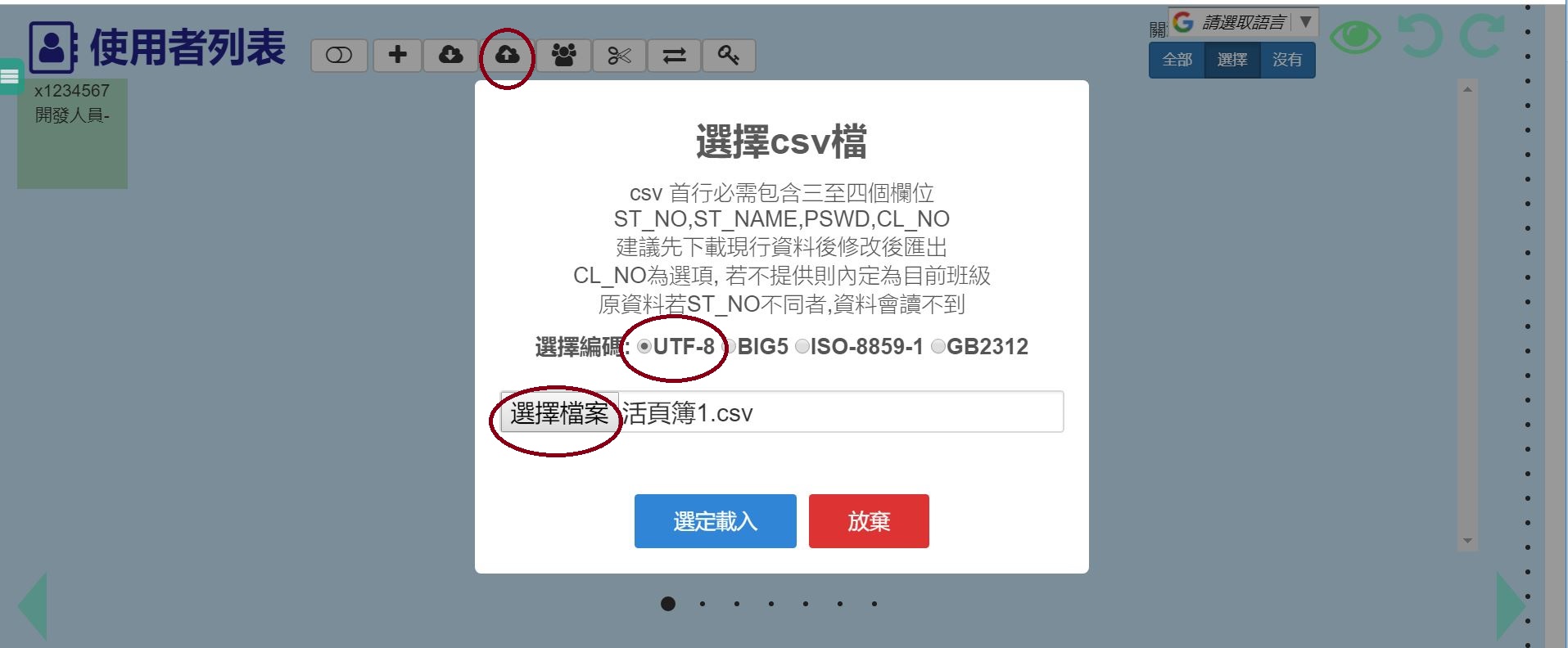
以上也可以看影片的說明方式:
回帳號與班級管理
學習地圖編修
單元的刪除、新增與修改
1.單元的刪除
點選紅色圈圈,可以刪除單元

2.單元的新增,目的是在新增的單元上進行編修,新增的方法有二:
方法1:複製一個單元,如下圖紅色圈圈,然後對此單元進行編修
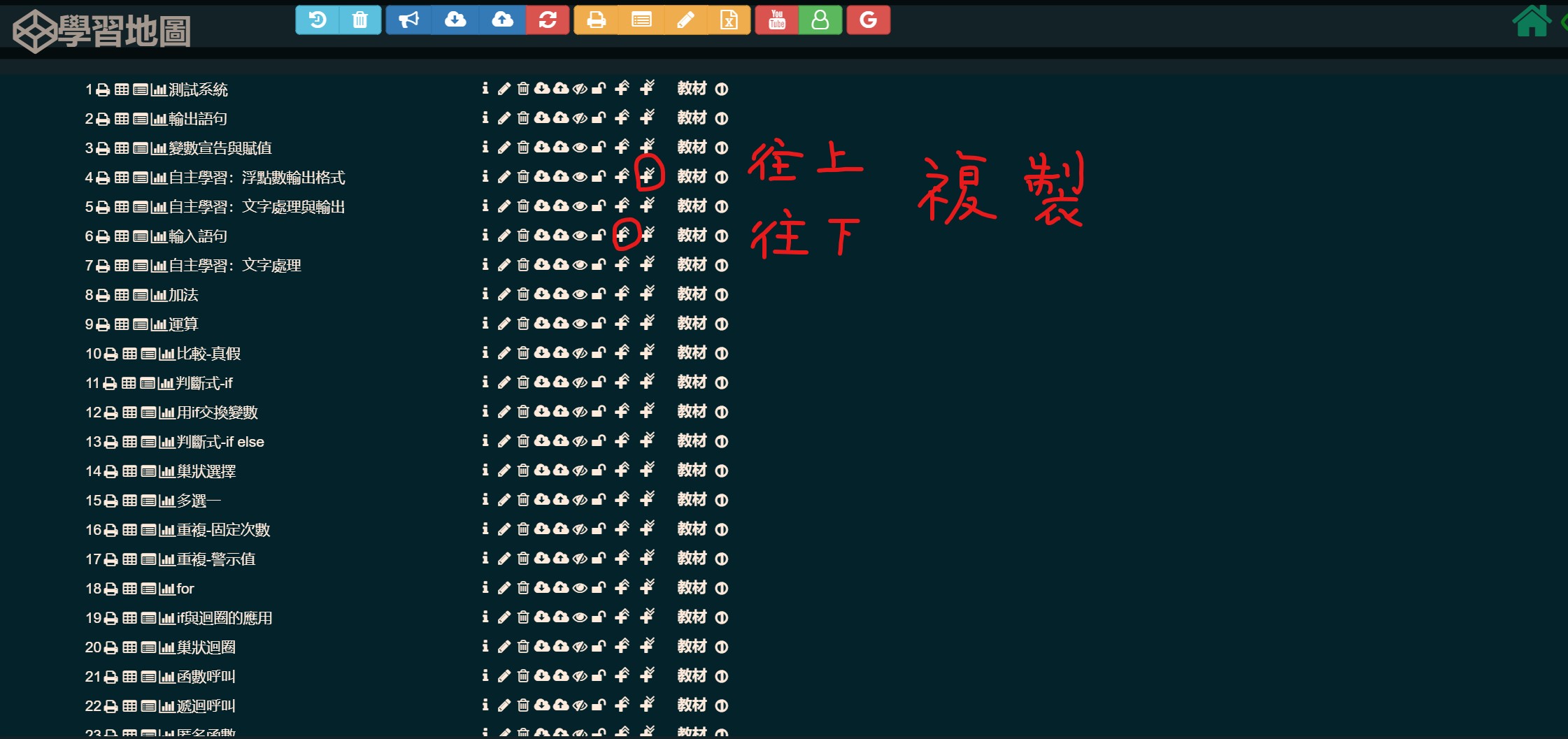
影片如下:
方法2:從外部匯入一個單元的mm檔,如下圖紅色圈圈
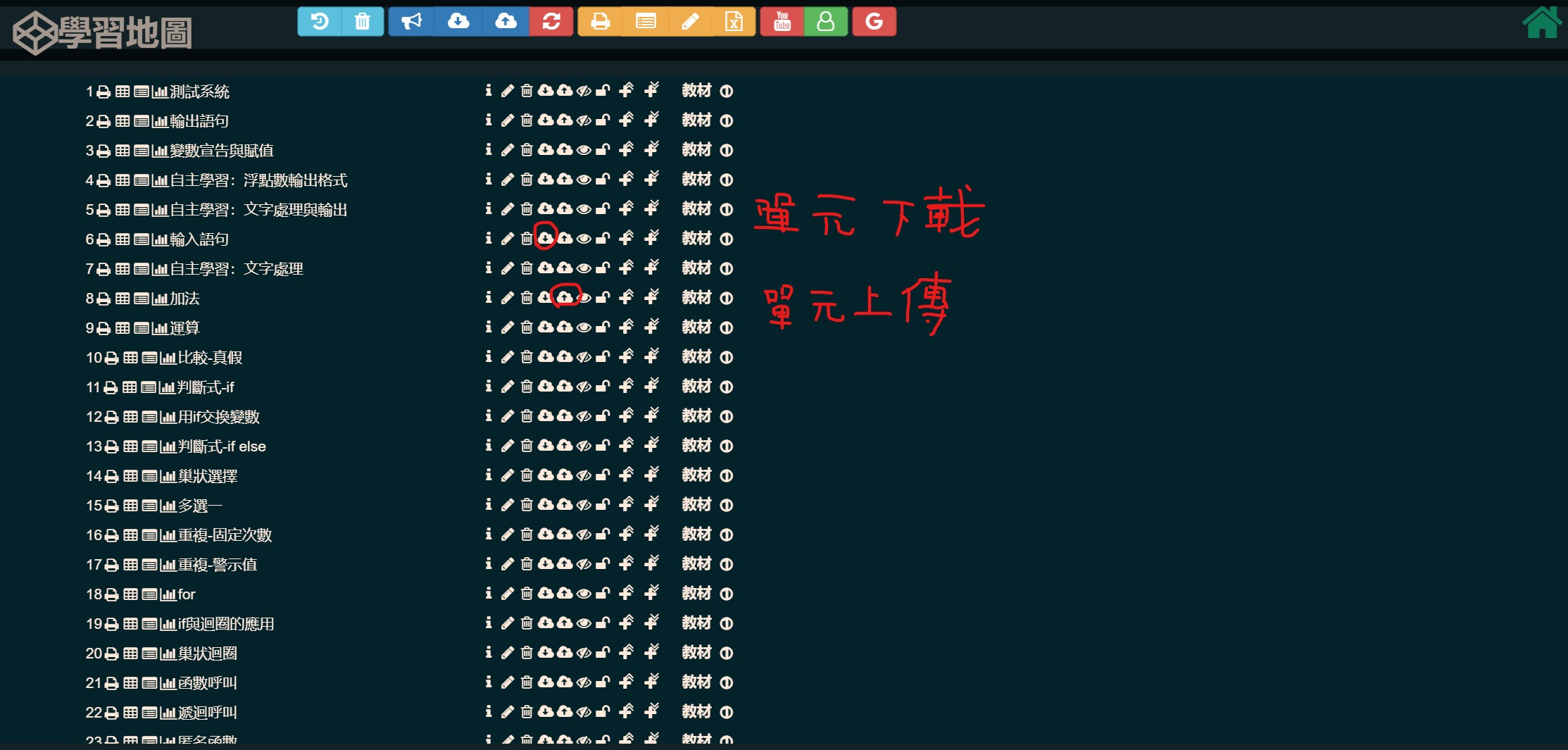
影片如下:
單元資訊的修改
使用複製或上傳的單元,必須修改單元代碼、分類與教材,而重頭戲題目的修改留待下一個單元
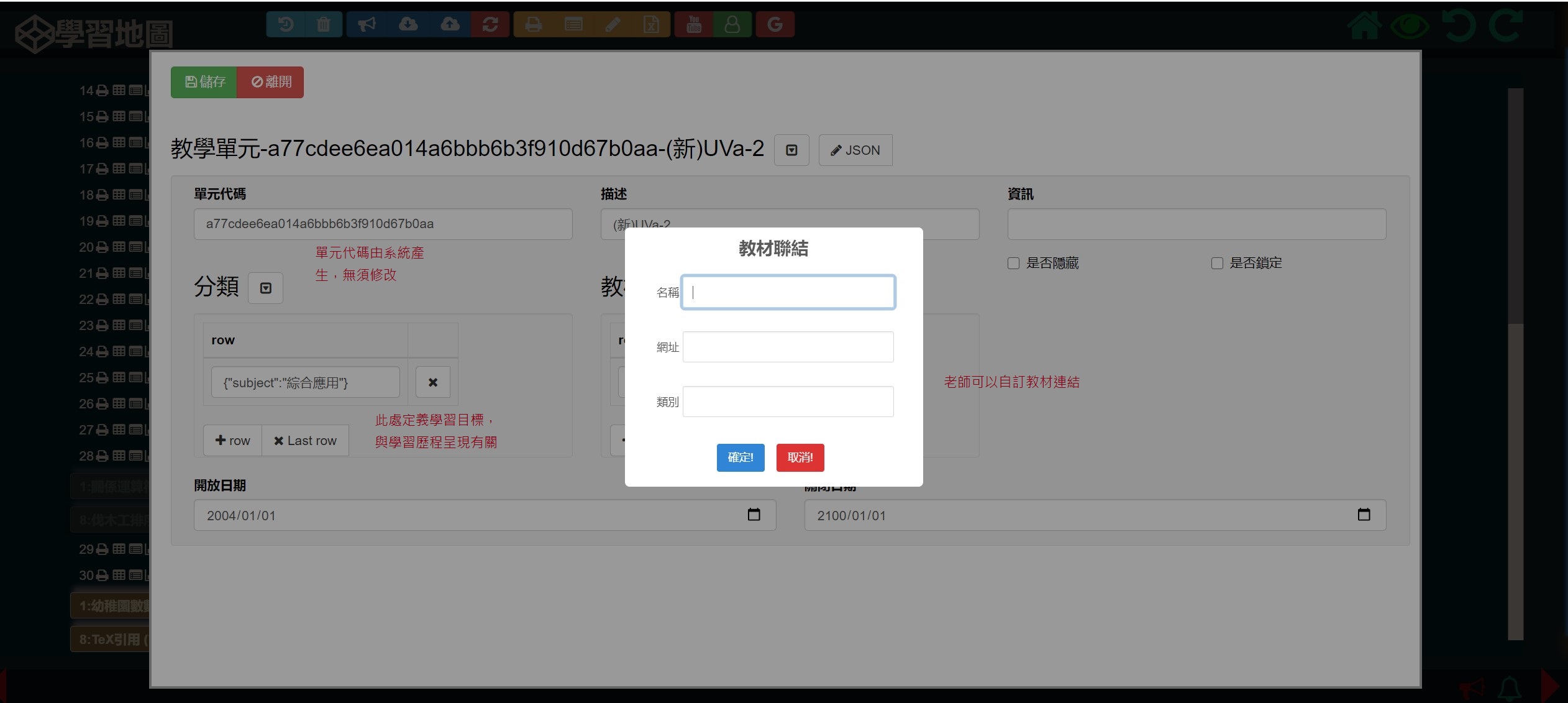
回學習地圖編修
學習地圖的重載
單元做過異動,請執行重載
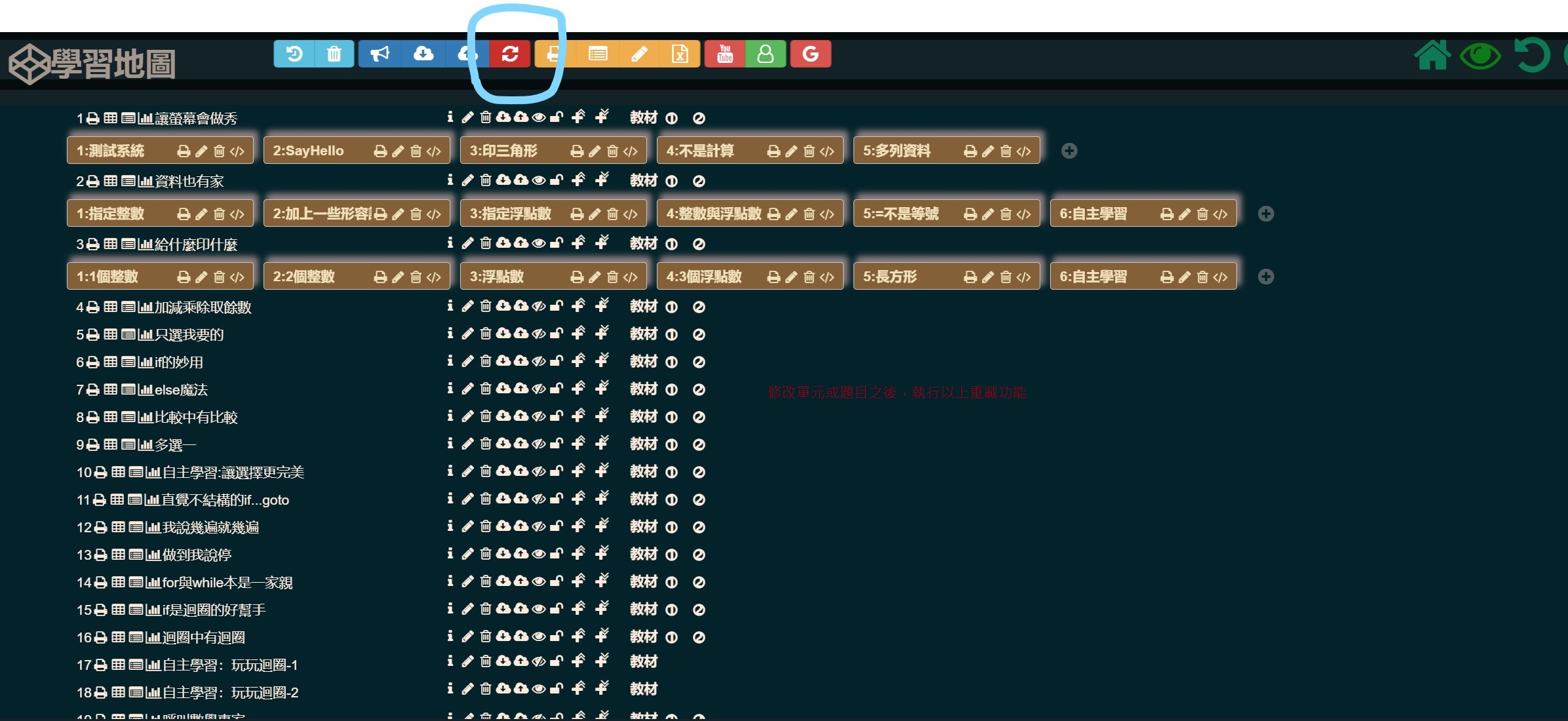
回學習地圖編修
題目
點選題目,進入編修題目畫面,以下影片展示題目名稱、配分、題目內容、測試資料與限制條件的編修
題目的刪除

題目的新增,方法有三:
1.插入題目再編修
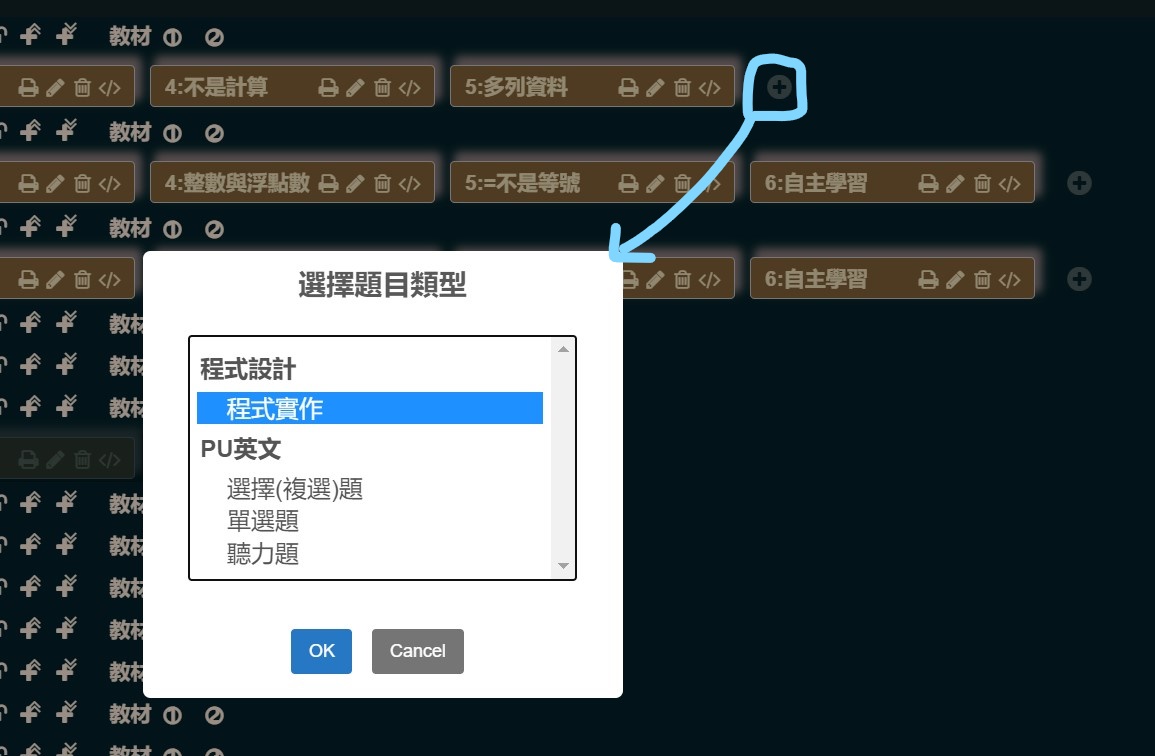
2.上傳與下載題目:題目可以來自自己的其他班或者其他老師分享
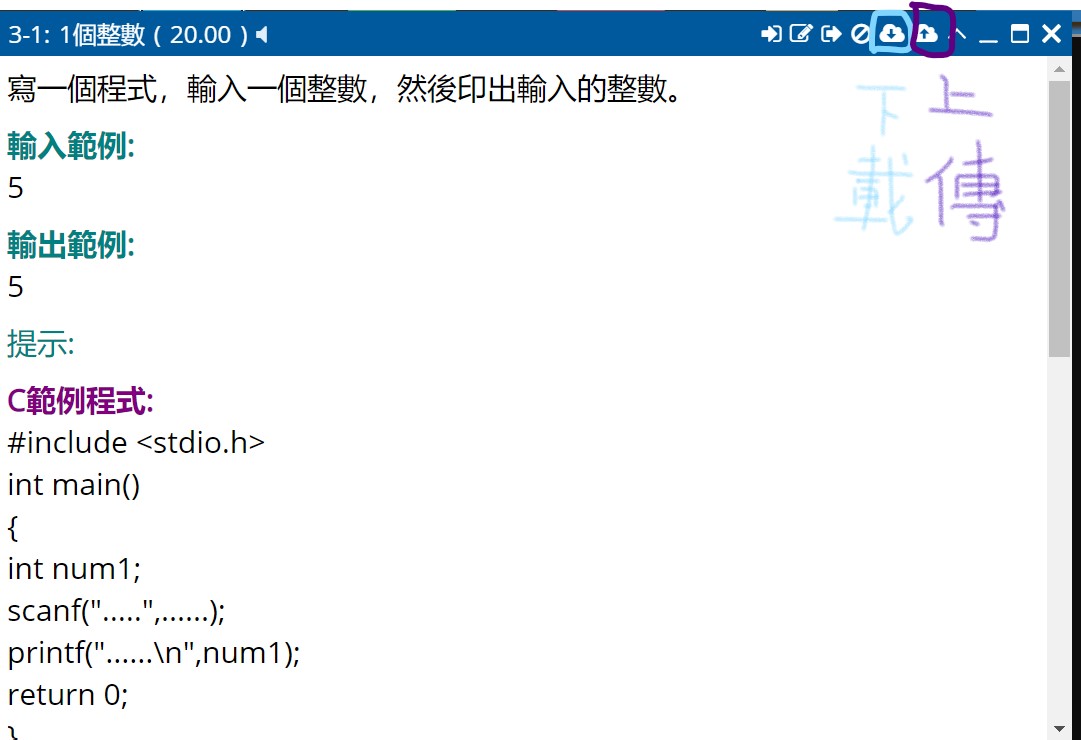
3.搬移題目:從學習地圖的他處搬移
調整題目順序
題目中放置圖片
直接拉題目進編輯框
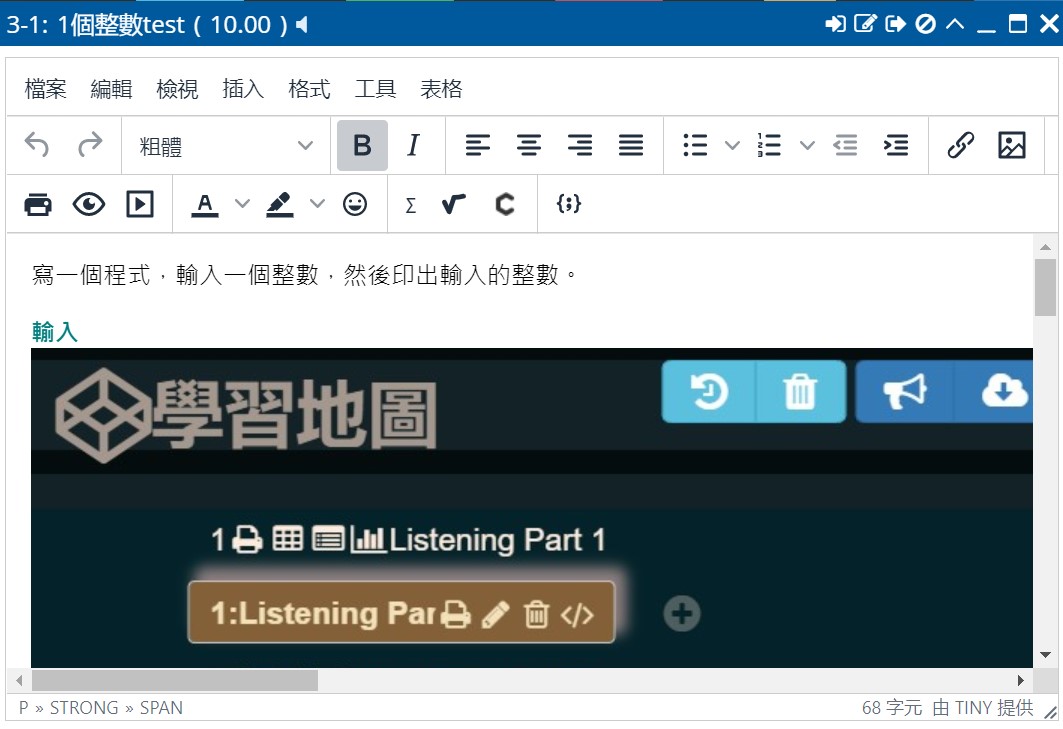
題目中放置數學方程式
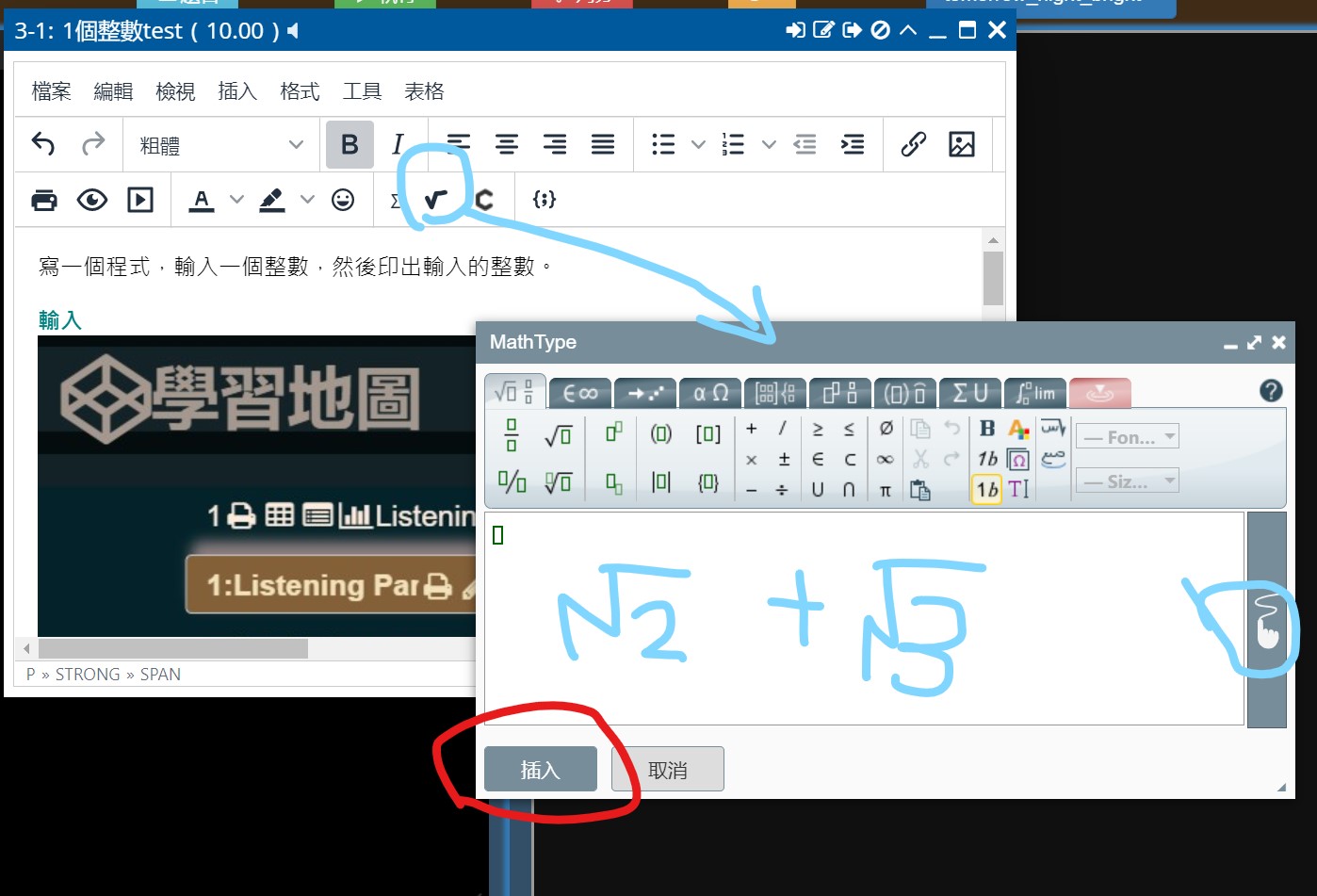
回學習地圖編修
程式測資修改的注意事項
以輸入測資與輸出答案,進行輸出答案的正確率比對,輸入輸出資料務必要修改,才能正確判分
測資修改的注意事項:大小寫、空格與全形半形都是有區別的,請小心對應。
簡便的編修方法
登入教師帳號,使用輸入測資,執行判分後會得到輸入測資的輸出答案,複製文字貼到輸出答案處就可以。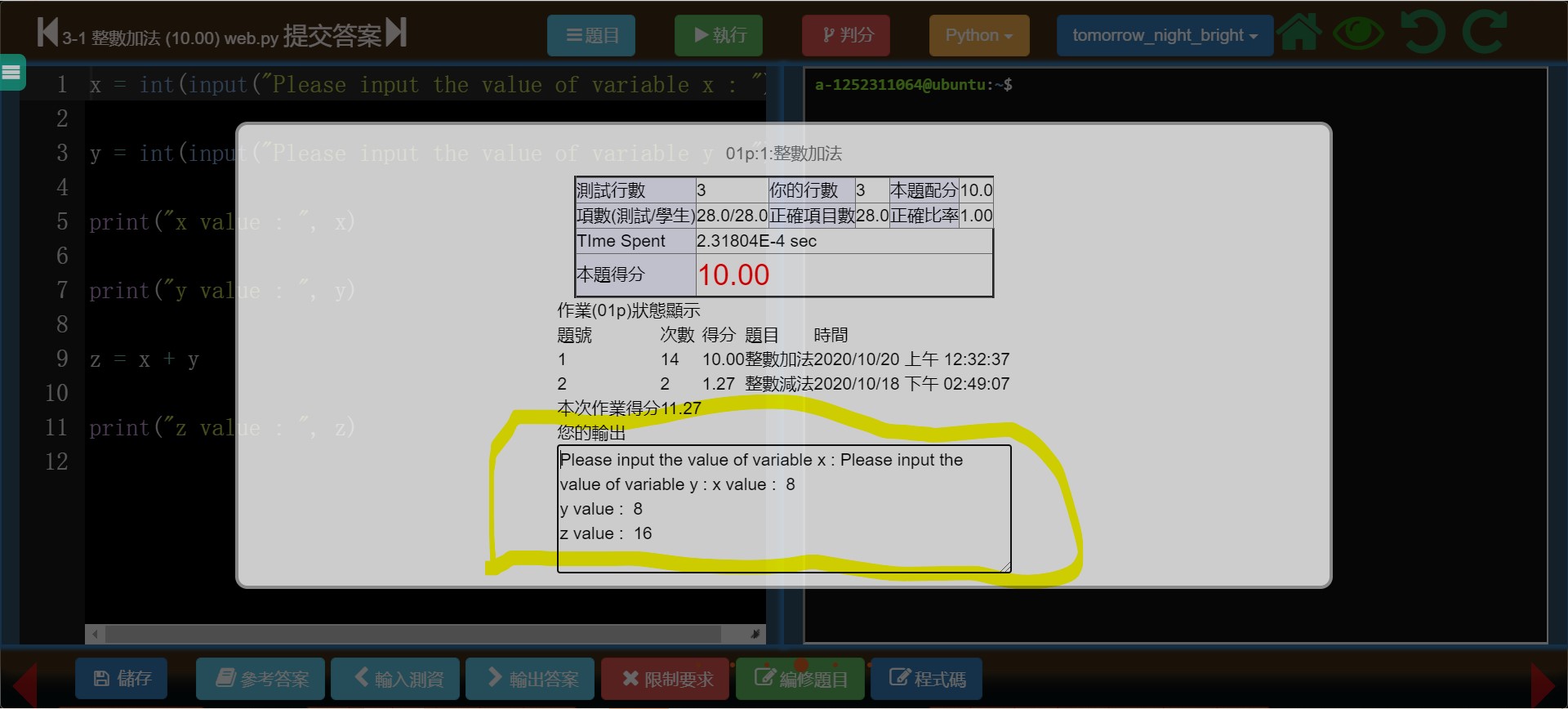
回學習地圖編修
程式題目限制要求的注意事項
以輸入測資與輸出答案進行判分,在輸入單元之前的題目,使用reguler expression(適用任何語言),限制要求內容來規範學生寫作
Python的寫法範例C/C++的寫法範例
正規表示法
回學習地圖編修
非程式的題目編修
非程式題目的編修
編輯區:編輯區如下圖,右上方包含存檔、復原與重作的功能,變動之後請以ctrl+shift+x儲存。
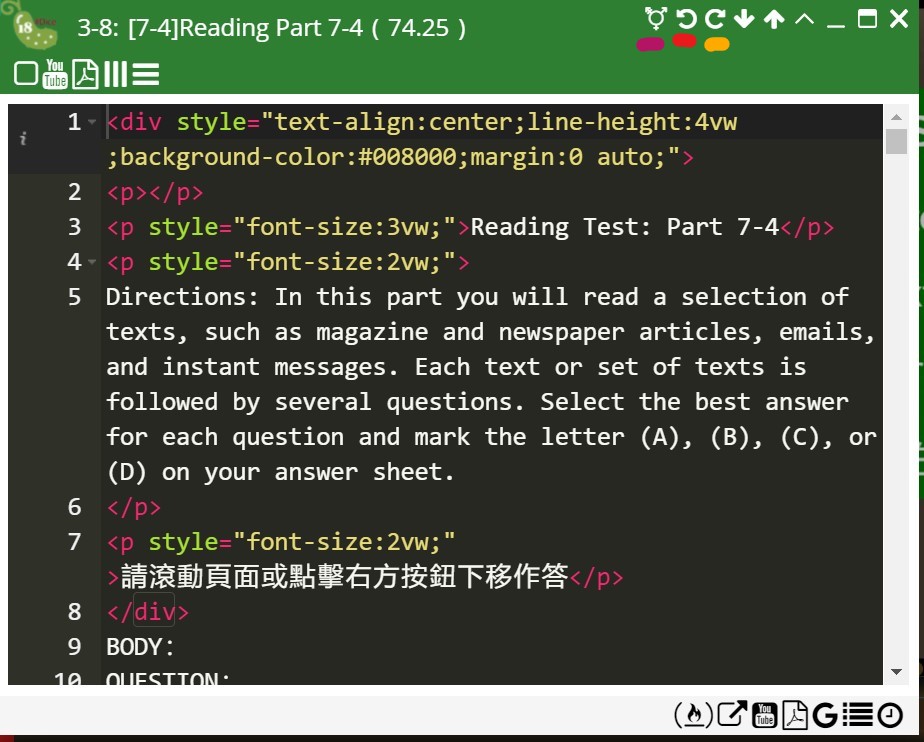
題目的編輯:
一個題目可以涵蓋若干小題,每一個題目由三個區塊所構成,順序為資訊區(H),問題區(1個以上)與分類區。每一個區塊在設計上由標籤來識別,裡面可以放html碼,以下分別說明題目的區塊與標籤的使用,來完成題目設計
資訊區
在此區塊可以放上一些敘述(不一定要有),資訊的呈現可以是文字、簡報與影片,簡報與影片的呈現方法需要的是一個外部連結,方法如嵌入外部檔案連結。
資訊區的位置,放在BODY: 之前
問題區
在此區塊必須放上一個以上的題目,問題的起點在BODY後方的QUESTION,QUESTION標籤含有配分、題號、題目(可以是文字、簡報與影音)與選項;解題關鍵則是非必要資訊,以2個題目為範例,題目的設計如下。
BODY:
QUESTION:
配分:[2.5] 1.
The students debate ____ to accept the government’s offer.
A. if
B. whether
詳解:
【解題關鍵】
關鍵 1-1。
關鍵 1-2。
QUESTION:
配分:[2.5] 2.
The students debate ____ to accept the government’s offer.
A. if
B. whether
詳解:
【解題關鍵】
關鍵 2-1。
關鍵 2-2。
分類區
在TAIL區塊標記題目分類,TAGS標籤後方#Sample代表對題目的分類
TAIL:
【TAGS】
#Sample #English
一些編修的技巧
一些小功能-右方題號的顯示
右方單元序號改成與題號相同,下圖顯示的是結果
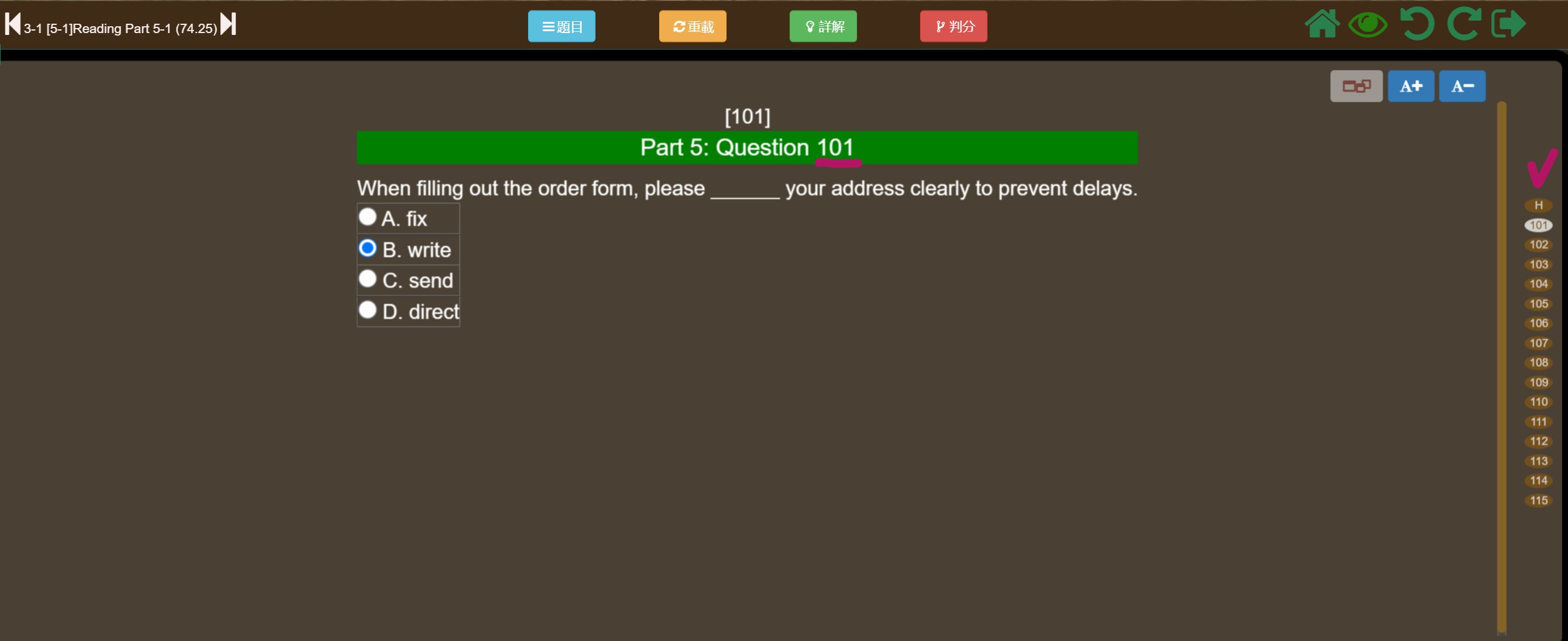
作法:在w題號加上[],下圖顯示的是寫法
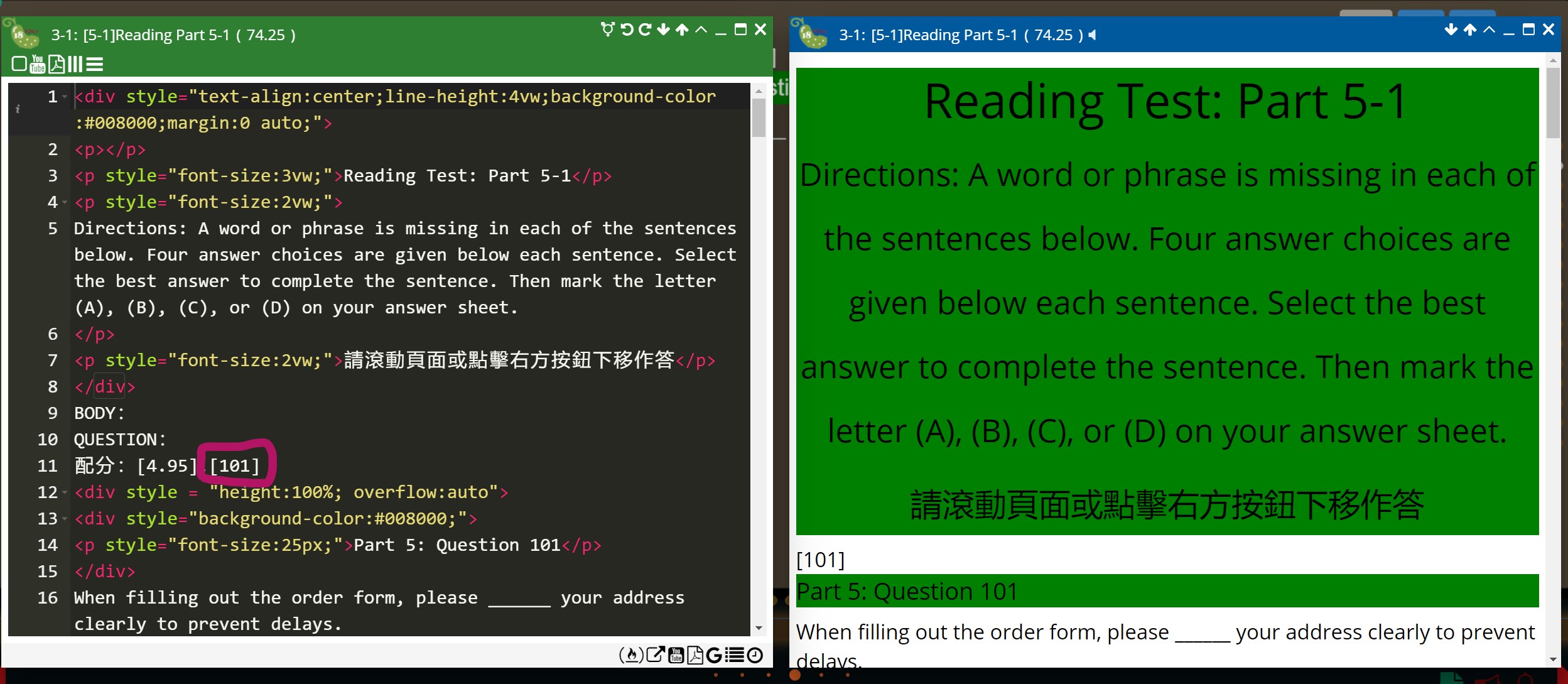
一些小功能-下方單元號的顯示
下方單元序號改成與單元號相同,下圖顯示的是結果
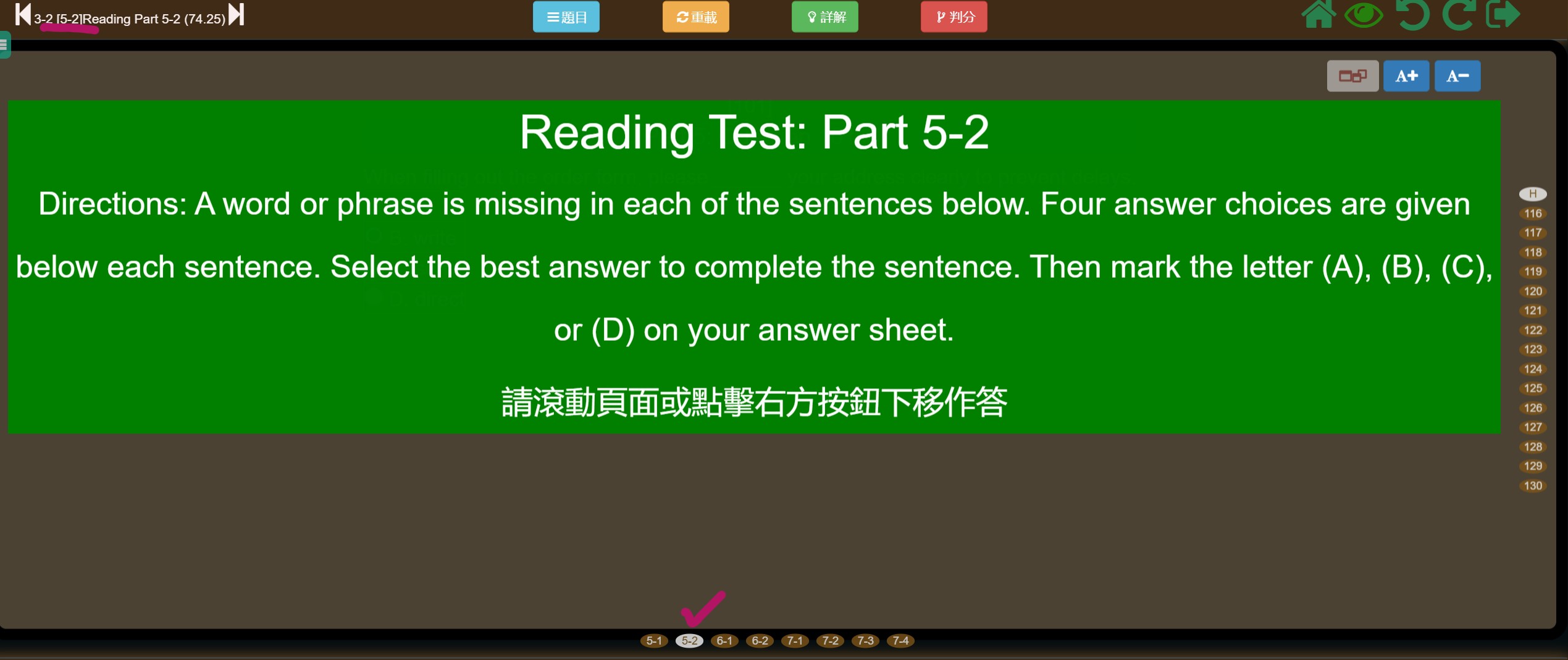
作法:點選單元與題目,在單元號加上[],下圖顯示的是寫法
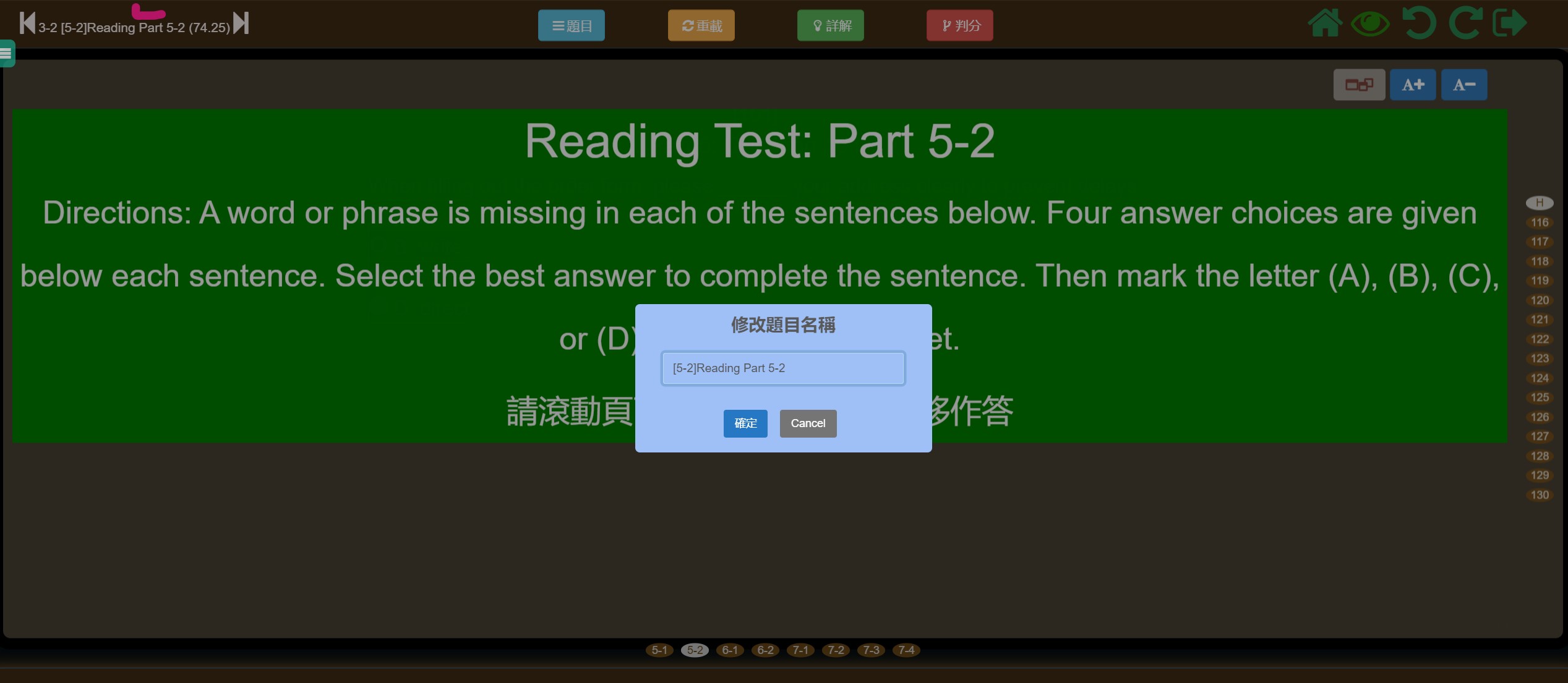
教材連結編修
準備教材,然後放在網路上,取得URL,開始教材的新增、刪除與修改。
開啟教材編修功能

進行教材編修
教材的連結是一個外部連結,可以連接到任何URL;如果放在youtube的影音檔,則必須取得iframe再貼上,其餘直接貼網址。
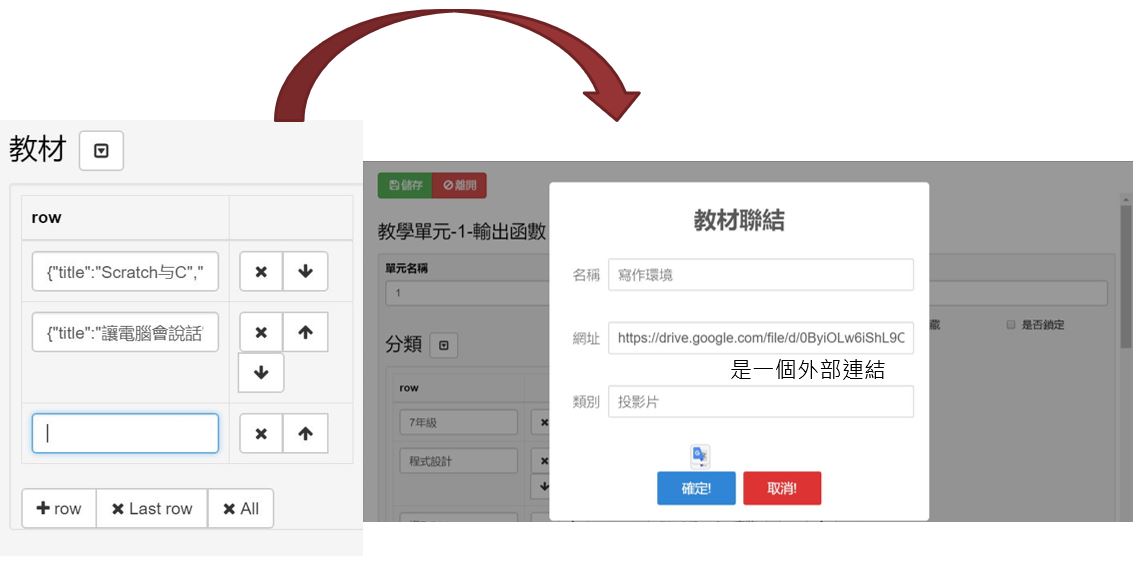
回學習地圖編修
進度控制
主要目的是做進度的掌控,由兩個功能隱藏單元與鎖定單元所構成,隱藏單元的狀況是學生只能看到單元而無法檢視題目;而鎖定單元則是可視題目但無法判分。在使用上,出題考試時,可用隱藏單元,過期題目則是鎖定單元。
班級學況
學情觀察、紀錄與分析
回應學生的求助
學生請求協助,老師給予線上回應
成績下載
學習歷程
編輯學習目標,產生學習歷程
編輯學習目標:請定義各單元的學習目標。以資料也有家單元為例 可以以此定義學習目標:{"subject":"變數宣告"}

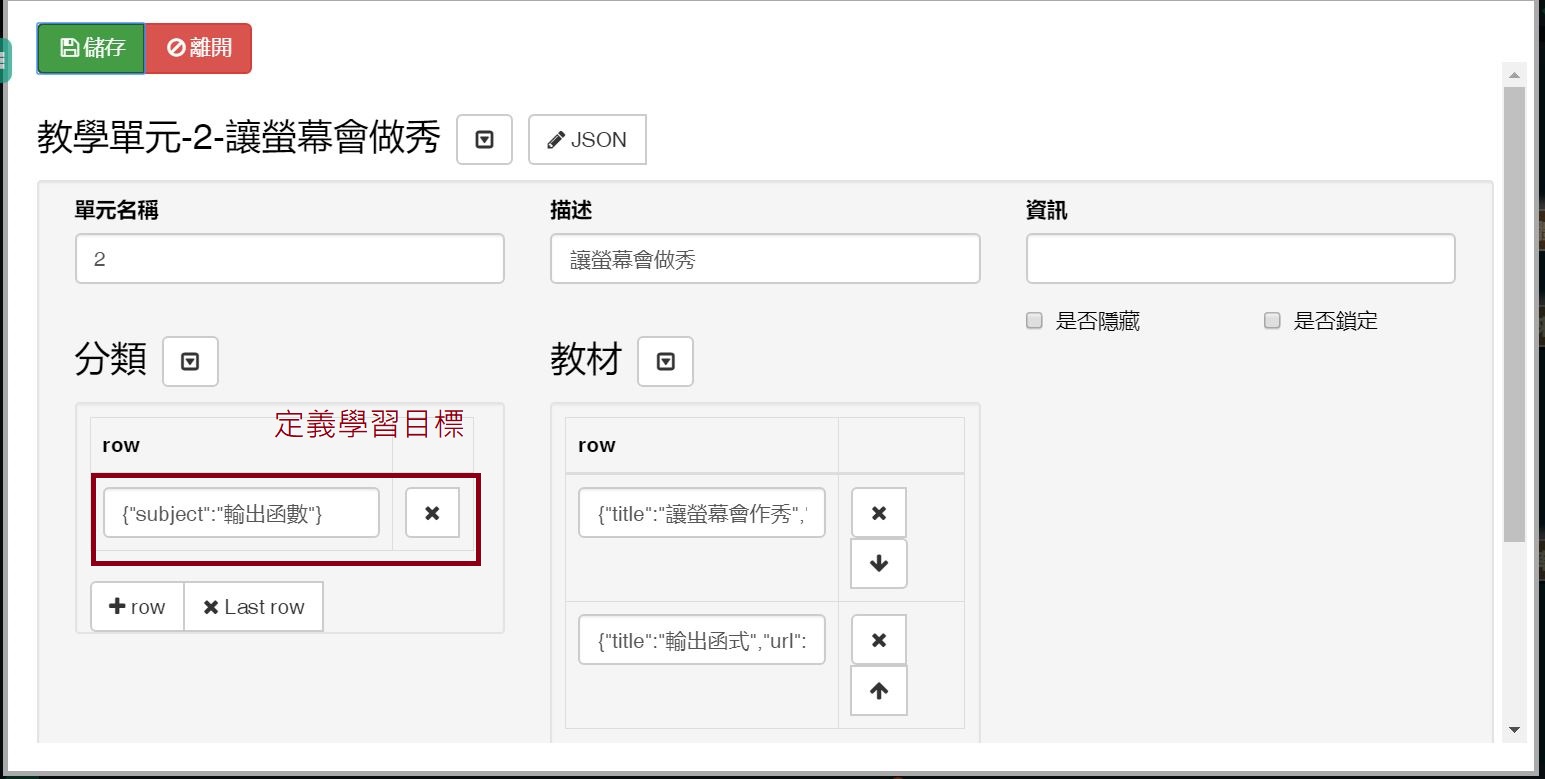
產生學習歷程:可產生6種學習歷程,被老師隱藏的題目無法產生歷程